Panasonic DMR-BST765 operation manual [de]

Bedienungsanleitung
EG
Blu-ray Disc™-Recorder
Modell Nr. DMR-BCT765 DMR-BST765
DMR-BCT760 DMR-BST760
Für den Start
Fernsehen
Aufnahme
Videowiedergabe
Videobearbeitung
Kopieren des Videos
Wir möchten Ihnen für den Kauf dieses Produkts danken.
Bitte lesen Sie diese Anleitung vor der Inbetriebnahme
dieses Produkts aufmerksam durch, und bewahren Sie
dieses Handbuch für spätere Bezugnahme griffbereit auf.
Software (Firmware)-Update
Damit die neuesten Funktionen unterstützt
werden, müssen Sie die aktuellen Updates
installieren, um den ordnungsgemäßen
Betrieb Ihres Geräts zu gewährleisten.
Für Details, siehe unter “Software
(Firmware)-Update” (> 80) oder
http://panasonic.jp/support/global/cs/
(Diese Internetseite ist nur auf Englisch
verfügbar.)
Fotos und Musik
Netzwerk
Mit anderen Geräten
Andere Funktionen
Setup
Bezug
TQBS0025

Sicherheitsmaßnahmen
(Im Inneren des Gerätes)
WARNUNG
Gerät
•
Zur Reduzierung der Gefahr von Brand, elektrischem
Schlag und Beschädigung:
- Setzen Sie dieses Gerät weder Regen, noch
Feuchtigkeit, Tropfen oder Spritzern aus.
- Stellen Sie keine mit Flüssigkeiten gefüllten Gefäße,
wie Vasen, auf dieses Gerät.
- Verwenden Sie ausschliesslich das empfohlene
Zubehör.
- Entfernen Sie die Abdeckungen nicht.
- Reparieren Sie dieses Gerät nicht selbst. Wenden
Sie sich zur Wartung an qualifiziertes
Kundendienstpersonal.
- Lassen Sie keine Gegenstände aus Metall in dieses
Gerät fallen.
-
Stellen Sie keine schweren Gegenstände auf dieses
Gerät.
Netzkabel
•
Zur Reduzierung der Gefahr von Brand, elektrischem
Schlag und Beschädigung:
- Gewährleisten Sie, dass die Spannung der
Stromversorgung dem auf diesem Gerät
angegebenen Wert entspricht.
- Fügen Sie den Netzstecker vollständig in die
Steckdose ein.
- Ziehen Sie nicht an der Leitung, knicken Sie sie
nicht und stellen Sie keine schweren Gegenstände
darauf.
- Fassen Sie den Stecker nicht mit nassen Händen
an.
- Fassen Sie den Stecker beim Herausziehen an
seinem Korpus an.
-
Verwenden Sie keinen Netzstecker und keine
Steckdose, die beschädigt sind.
•
Der Netzstecker ist das trennende Gerät.
Installieren Sie dieses Gerät so, dass der Netzstecker
sofort aus der Wandsteckdose gezogen werden kann.
ACHTUNG
Gerät
•
Dieses Gerät verwendet einen Laser. Der Gebrauch
bzw. das Ausführen von anderen Vorgängen, als
denen hier angegebenen, kann zu einer gefährlichen
Belastung durch Strahlungen führen.
• Stellen Sie keine Quellen offener Flammen, z.B.
brennende Kerzen, auf das Gerät.
• Dieses Gerät kann beim Betrieb
Hochfrequenzstörungen auffangen, die durch die
Benutzung von Mobiltelefonen verursacht werden.
Sollte eine solche Störung festgestellt werden, sollte
das Handy in größerer Entfernung zu diesem Gerät
betrieben werden.
•
Dieses Gerät ist für den Betrieb in Ländern mit
gemässigtem Klima bestimmt.
Aufstellung
• Stellen Sie dieses Gerät auf eine ebene Oberfläche.
•
Zur Reduzierung der Gefahr von Brand, elektrischem
Schlag und Beschädigung:
- Installieren oder positionieren Sie dieses Gerät nicht
in einem Bücherregal, Einbauschrank oder einem
sonstigen engen Raum. Stellen Sie eine gute
Belüftung des Gerätes sicher.
- Achten Sie darauf, die Entlüftungsschlitze des Gerätes
nicht durch Gegenstände aus Papier oder Stoff zu
blockieren, z.B. Zeitungen, Tischdecken und Vorhänge.
- Setzen Sie dieses Gerät keinem direkten
Sonnenlicht, hohen Temperaturen, starker
Feuchtigkeit und übermäßigen Erschütterungen aus.
2
TQBS0025
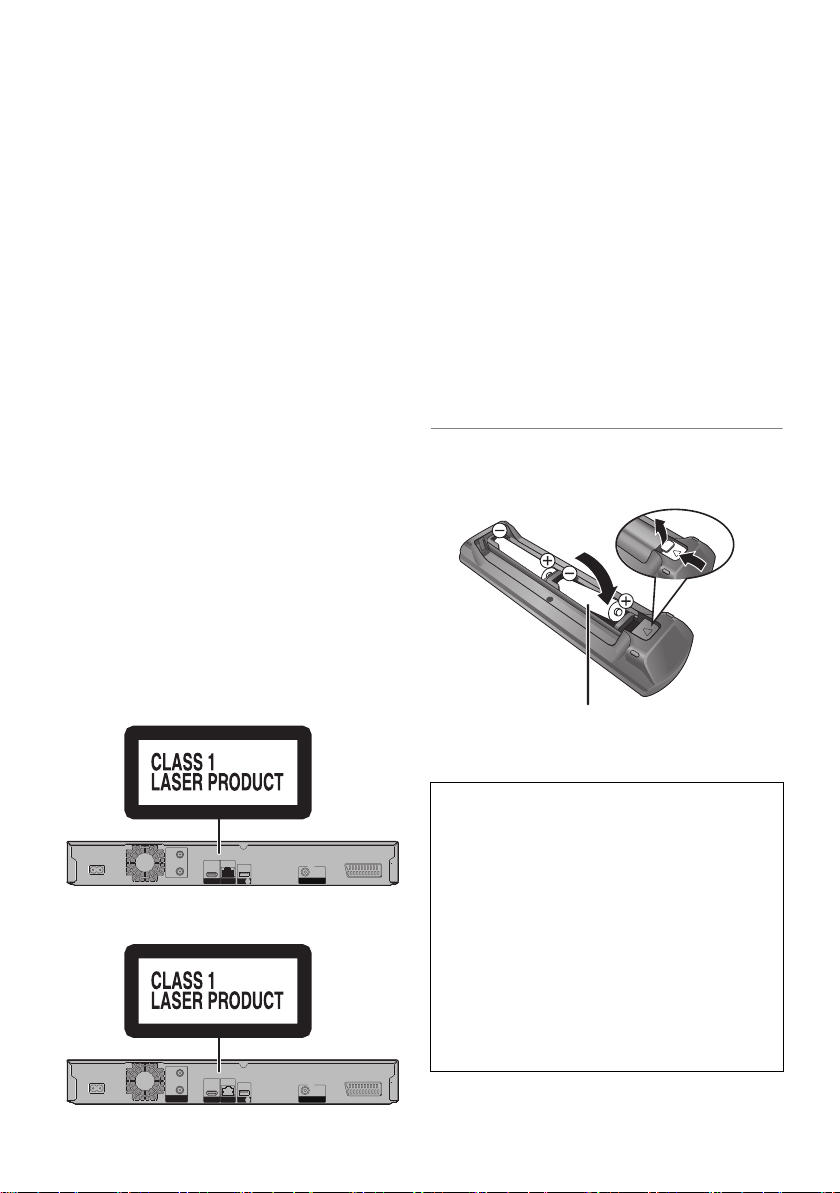
Batterien
R6/LR6, AA
(Alkali- oder Manganbatterien)
• Explosionsgefahr bei falschem Anbringen der Batterie.
Ersetzen Sie die Batterie nur durch den vom Hersteller
empfohlenen Typ.
•
Der Missbrauch der Batterien kann zu einem Auslaufen
von Elektrolyt und einem Brand führen.
- Verwenden Sie keine alten und neuen Batterien oder
verschiedene Typen gleichzeitig.
- Niemals starker Hitze oder offenem Feuer aussetzen.
- Lassen Sie die Batterie(n) nie längere Zeit in einem
Auto mit geschlossenen Türen und Fenstern zurück,
das direkter Sonneneinstrahlung ausgesetzt ist.
- Zerlegen Sie die Batterien nicht, und schließen Sie
sie nicht kurz.
- Laden Sie Alkali- oder Manganbatterien nicht wieder
auf.
- Verwenden Sie keine Batterien mit teilweise
abgelöstem Mantel.
- Entfernen Sie die Batterien, wenn Sie die
Fernbedienung über längere Zeit nicht benutzen.
Lagern Sie die Batterien an einem kühlen, dunklen Ort.
•
Wenden Sie sich zur Entsorgung der Batterien an die
lokalen Behörden oder erfragen Sie die richtige
Vorgehensweise zur Entsorgung.
Mitgelieferte
Zubehörteile
Überprüfen Sie, ob die folgenden Teile mitgeliefert
wurden.
(Stand der Produktnummern: März 2017.
Änderungen vorbehalten.)
Fernbedienung
(N2QAYB001113):
Batterien für Fernbedienung:
Netzkabel:
[BCT765] [BCT760]
RF-Koaxialkabel:
Verwenden Sie das Netzkabel nicht mit anderen
•
Geräten.
Einlegen der Batterien
Legen Sie die Batterien mit richtiger Polarität (i
und j) in die Fernbedienung ein.
1 Stck.
2 Stck.
1 Stck.
1 Stck.
[BCT765] [BCT760]
[BST765] [BST760]
Hinweis zu den Beschreibungen in der
vorliegenden Bedienungsanleitung
• Diese Bedienungsanleitung gilt für die Modelle
DMR-BCT765, DMR-BCT760, DMR-BST765 und
DMR-BST760. Falls nicht anders angegeben, zeigen die
Abbildungen in dieser Bedienungsanleitung das Modell
DMR-BCT765.
• [BCT765] [BCT760] :
kennzeichnet Funktionen, die nur für das Modell
BCT765 und DMR-BCT760 gelten.
• [BST765] [BST760] :
kennzeichnet Funktionen, die nur für das Modell
BST765 und DMR-BST760 gelten.
Referenzseiten werden in der Form “>±±
•
• Die Abbildungen dienen der Anschauung, Inhalte
können sich ohne Vorankündigung ändern.
DMR-
DMR-
” angegeben.
TQBS0025
3
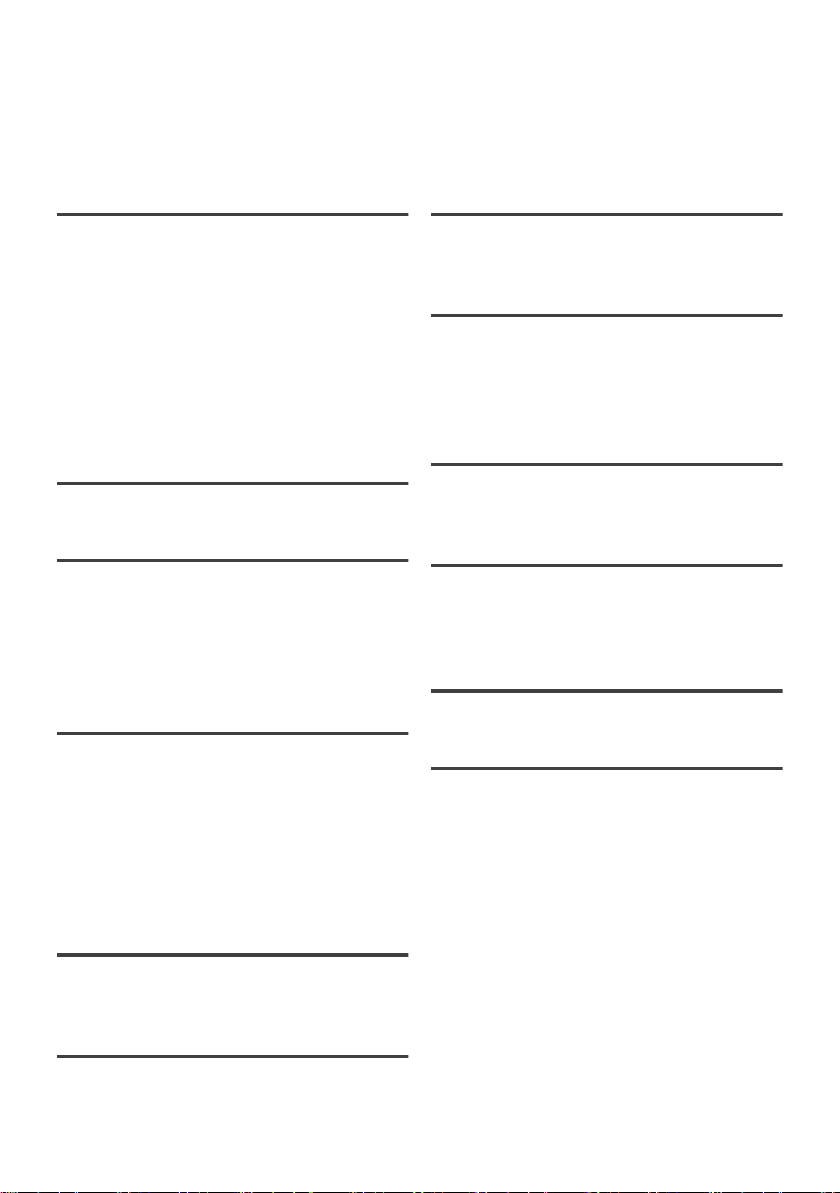
Inhaltsverzeichnis
Sicherheitsmaßnahmen. . . . . . . . . . . . . . . . 2
Mitgelieferte Zubehörteile . . . . . . . . . . . . . . 3
Für den Start
Gerätepflege . . . . . . . . . . . . . . . . . . . . . . . . . 5
Hauptgerät . . . . . . . . . . . . . . . . . . . . . . . . . . . 6
Fernbedienung . . . . . . . . . . . . . . . . . . . . . . . 8
CI-Modul (Common Interface) . . . . . . . . . . 9
Verbindung. . . . . . . . . . . . . . . . . . . . . . . . . . 11
Einstellungen. . . . . . . . . . . . . . . . . . . . . . . . 15
Informationen zu Festplatte und
Speichermedien
FUNCTION MENU Bildschirm . . . . . . . . . 25
. . . . . . . . . . . . . . . . . . . . . 20
Fernsehen
Fernsehen . . . . . . . . . . . . . . . . . . . . . . . . . . 26
Aufnahme
Aufnehmen von
Timer-Aufnahme. . . . . . . . . . . . . . . . . . . . . 34
Keyword Recording . . . . . . . . . . . . . . . . . . 38
Verwenden der externen Festplatte
(USB HDD)
Fernsehprogrammen
. . . . . . . . . . . . . . . . . . . . . . . . . 41
. . . 30
Videowiedergabe
Wiedergeben von Programmen, die auf
der Festplatte gespeichert sind
Wiedergabe von Inhalten auf einem
Medium
Bedienung während der Wiedergabe . . . 48
4K-Networking. . . . . . . . . . . . . . . . . . . . . . . 51
Wiedergabemenü . . . . . . . . . . . . . . . . . . . . 52
. . . . . . . . . . . . . . . . . . . . . . . . . . . . . 46
. . . . . . . . 42
Fotos und Musik
Foto. . . . . . . . . . . . . . . . . . . . . . . . . . . . . . . . 67
Musik . . . . . . . . . . . . . . . . . . . . . . . . . . . . . . 70
Netzwerk
Netzwerkdienst . . . . . . . . . . . . . . . . . . . . . . 72
TV Anywhere. . . . . . . . . . . . . . . . . . . . . . . . 72
DVB-via-IP Server-Funktion (TV>IP) . . . 73
Heimnetzwerk (DLNA). . . . . . . . . . . . . . . . 74
Mit anderen Geräten
Aufnahme von externen Geräten . . . . . . 78
Kopieren von HD-Video (AVCHD). . . . . . 78
Andere Funktionen
VIERA Link . . . . . . . . . . . . . . . . . . . . . . . . . 79
Software (Firmware)-Update . . . . . . . . . . 80
Andere Bedienvorgänge . . . . . . . . . . . . . . 81
Setup
Grundeinstellungen . . . . . . . . . . . . . . . . . . 84
Bezug
Anleitung zur Fehlersuche und behebung
Technische Daten . . . . . . . . . . . . . . . . . . 104
Lizenzen . . . . . . . . . . . . . . . . . . . . . . . . . . . 108
Index . . . . . . . . . . . . . . . . . . . . . . . . . . . . . . 110
. . . . . . . . . . . . . . . . . . . . . . . . . . . 97
Videobearbeitung
Löschen/Bearbeiten von
Programmen
. . . . . . . . . . . . . . . . . . . . . . . . 54
Kopieren des Videos
Kopieren von Programmen. . . . . . . . . . . . 59
4
TQBS0025
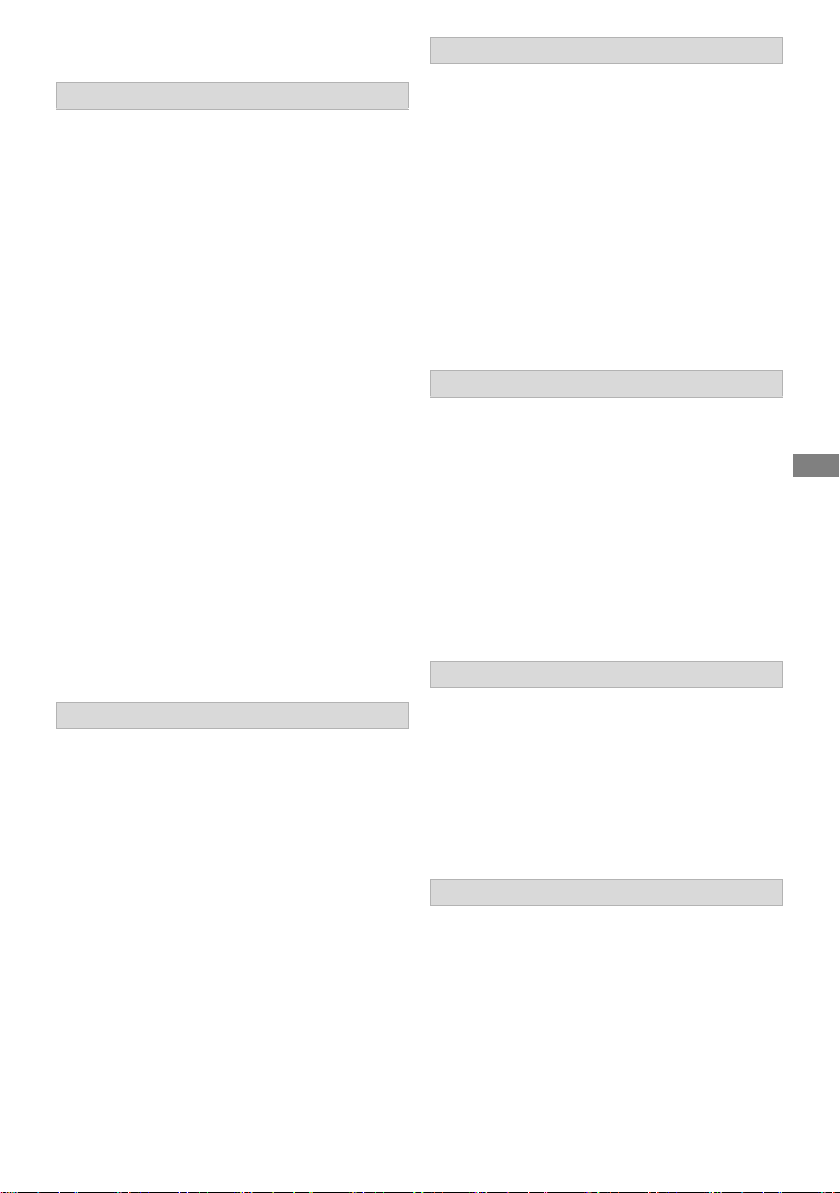
Gerätepflege
Für den Start
Umgang mit der Festplatte/USB HDD
• Die Festplatte ist ein hochpräzises
Aufnahmeinstrument und ist sehr anfällig für
Beschädigungen. Beachten Sie daher die
folgenden Punkte während das Gerät
eingeschaltet ist, besonders während des
Betriebs, andernfalls kann die Festplatte und
der aufgenommene Inhalt beschädigt werden:
- Setzen Sie das Gerät keinen Vibrationen oder
Stößen aus.
- Ziehen Sie das Netzkabel nicht aus der
Netzsteckdose heraus.
• Die Festplatte ist als Zwischenspeicher konzipiert
- Es empfiehlt sich, das aufgenommene
Material auf einer Disc zu speichern oder die
Originaldaten oder CDs, von denen es kopiert
wurde, aufzubewahren.
- Fällt Ihnen ein Problem mit der Festplatte auf,
wie zum Beispiel wiederholte ungewöhnliche
Geräusche, speichern Sie sofort alle Inhalte
(Sicherungskopie) und stellen Sie eine
Service-Anfrage. Wenn Sie die Festplatte
weiterhin unter Vorhandensein eines
Problems verwenden, wird das Gerät oder der
aufgenommene Inhalt beschädigt.
• Wenn die Festplatte oder USB HDD
beschädigt ist, können die aufgenommenen
Inhalte nicht wiederhergestellt werden.
Vorsichtshinweise für Setup
• Stellen Sie das Gerät nicht auf wärmeerzeugende
Geräte, wie z.B. eine Set Top Box, etc.
• Stellen Sie es an einem Ort ohne
Feuchtigkeitsbildung auf. Bedingungen,
unter denen Feuchtigkeit auftreten könnte
- Bei starken Temperaturänderungen.
- Bei hoher Luftfeuchtigkeit oder viel Dampf im Raum.
Schalten Sie das Gerät in solchen Fällen nicht
ein und warten Sie ca. 2–3 Stunden, bis die
Feuchtigkeit verdunstet ist.
• Achten Sie darauf, dass kein
Zigarettenrauch, kein Insektenspray oder
andere Dämpfe, etc. in das Gerät gelangen,
da es sonst zu Störungen kommen kann.
Beim Wechseln des Gerätestandortes
Entnehmen Sie Discs, bevor Sie das Gerät
transportieren.
1 Schalten Sie das Gerät in den
Standby-Modus. (Warten Sie, bis die Anzeige
“BYE” im Display erlischt.)
2 Ziehen Sie das Netzkabel aus der
Netzsteckdose heraus.
3 Nehmen Sie das Gerät erst hoch, wenn es
vollkommen zum Stillstand gekommen ist
(nach ca. 3 Minuten). Vorher kann es durch
Vibrationen oder Stöße zu Beschädigungen
kommen. (Selbst nachdem das Gerät in den
Standby-Modus geschaltet wurde, läuft die
Festplatte noch für kurze Zeit.)
Reinigung
• Wischen Sie es mit einem weichen, trockenen
Tuch ab.
• Verwenden Sie zur Reinigung dieses Geräts
niemals Alkohol, Farbverdünnungsmittel oder
Benzin.
• Vor der Verwendung eines chemisch
behandelten Tuches lesen Sie bitte die zum
Tuch gehörende Anleitung durch.
• Verwenden Sie Linsenreiniger (nicht im
Lieferumfang enthalten) zur Reinigung der
Gerätelinse.
Bei einer Reparaturanfrage für dieses Gerät
Die Registrierung einer USB HDD kann nach
einer Reparatur dieses Geräts verloren gehen.
Sie können die USB HDD wieder verwenden,
indem Sie eine erneute Registrierung
durchführen, aber alle bereits auf der USB HDD
vorhandenen Daten gehen verloren. In solchen
Fällen kann der aufgezeichnete Inhalt (Daten)
nicht wiederhergestellt werden.
Entsorgung oder Weitergabe des Geräts
Dieses Gerät kann personenbezogene Daten
enthalten. Führen Sie vor der Entsorgung oder
Weitergabe dieses Geräts folgende Aktionen aus,
um die Daten zu löschen, einschließlich
persönlicher oder geheimer Informationen:
- Formatieren Sie die Festplatte (> 89)
- Führen Sie “Daten löschen” aus (> 96)
Für den Start
TQBS0025
5
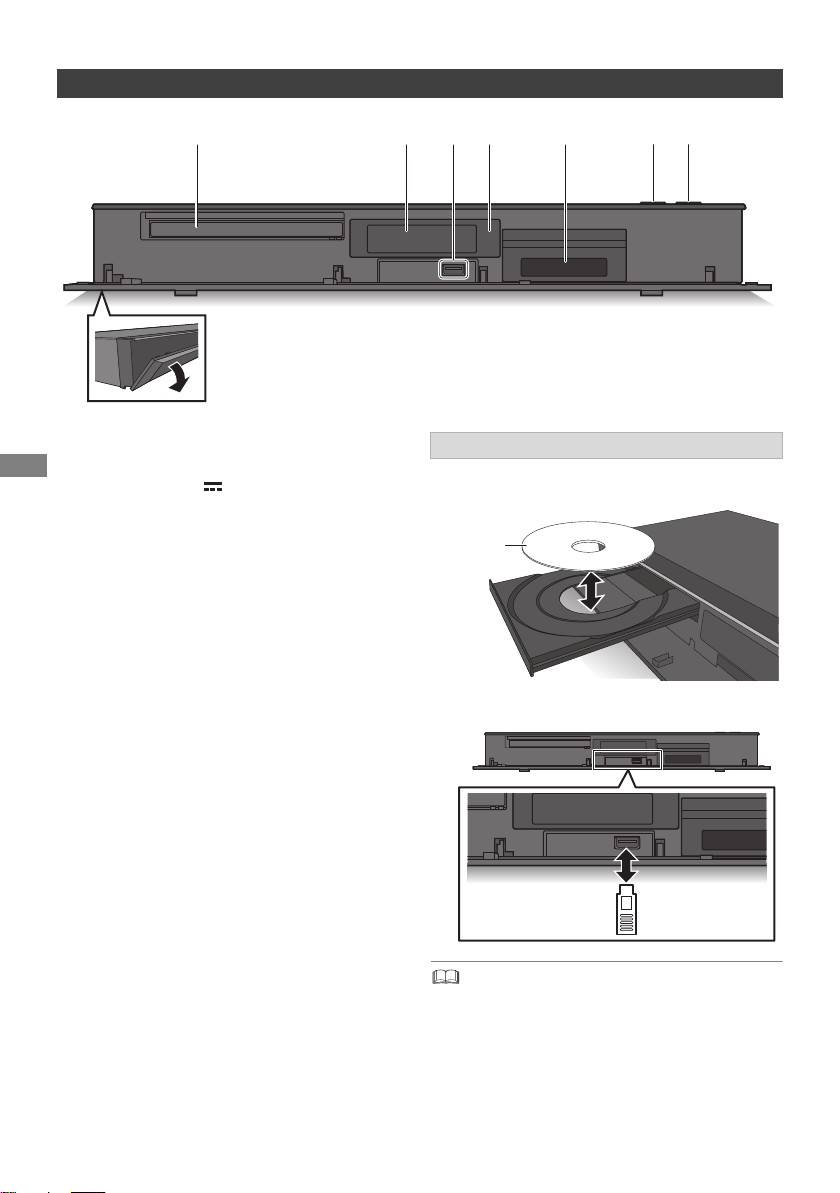
Hauptgerät
Ziehen Sie, um die
Blende herunter
zu klappen.
Disc
Vorderseite
Für den Start
1 Disc-Fach
2 Display (> 7)
3 USB-Anschluss ( DC 5V 500 mA)
4 Fernbedienungsempfänger
• Winkel: Etwa 20° nach oben und unten, 30°
nach links und rechts
• Abstand: ca. 7 m zur Gerätevorderseite
5 CI-Steckplatz (> 9)
6 Öffnen/Schließen des Disc-Faches
7 Standby-/Ein-Schalter (Í/I)
Drücken Sie diesen Schalter, um das Gerät
aus dem Bereitschaftszustand einzuschalten
und umgekehrt. Auch im Standby-Modus
verbraucht das Gerät etwas Strom.
Einsetzen oder Entfernen von Medien
∫ Disc
∫ USB-Gerät
• Schalten Sie das Gerät während des Schreibens auf/Lesens von dem
• Beim Einsetzen des Mediums vergewissern Sie sich, dass
• Der USB-Port an der Vorderseite unterstützt keine
Medium nicht in den Standby-Modus und entfernen Sie das Medium
nicht. Dies könnte zum Verlust der Inhalte auf dem Medium führen.
die richtige Seite nach oben zeigt.
USB HDDs. Schließen Sie USB HDDs an den USB-Port
auf der Rückseite an. (> 41, Anschließen der USB HDD)
6
TQBS0025
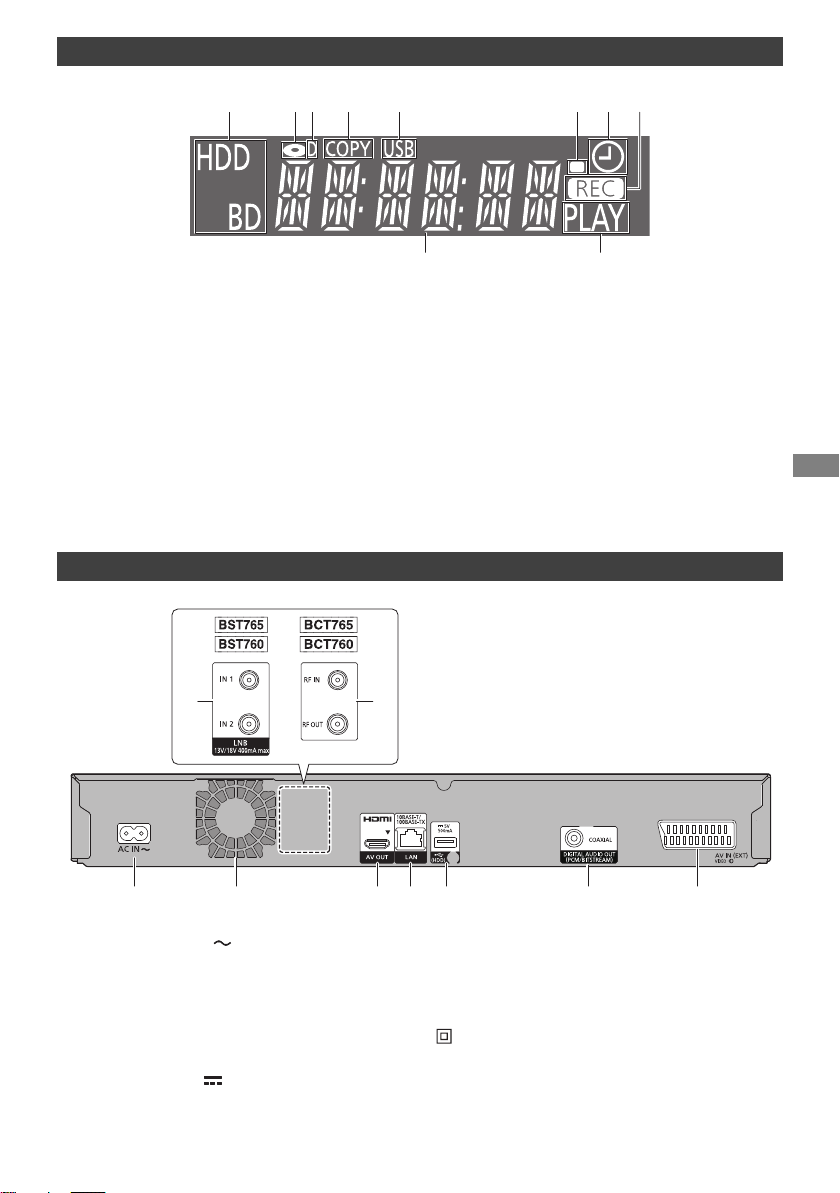
Display
1 Laufwerksanzeige (HDD oder BD)
2 Disc-Anzeige
3 Anzeige für digitale Übertragungen
4 Kopieranzeige
5 USB-Anschlussanzeige
6 Fernbedienungssignal-Anzeige
7 Anzeige für Timer-Aufnahme
Diese Anzeige leuchtet auf, wenn die
Timer-Aufnahmebereitschaft oder das
Keyword Recording-Standby aktiviert ist.
Rückseite
8 Aufnahmeanzeige
• Während der Aufnahme leuchtet die Anzeige
auf.
• Die Anzeige blinkt, während die Aufnahme
pausiert und bevor die Aufnahme beginnt.
9 Hauptdisplay-Anzeige
• Meldungen und andere Informationen
werden angezeigt. (> 102)
: Wiedergabeanzeige
Für den Start
1 AC IN-Anschluss ( )
2 Lüfter
3 LNB IN1/2-Anschluss ([BST765] [BST760])
4 RF IN/OUT-Anschluss ([BCT765] [BCT760])
5 HDMI-Anschluss
6 LAN-Anschluss
7 USB-Anschluss ( DC 5 V 500 mA)
• Schließen Sie USB-HDDs an diesen
USB-Port an.
8 COAXIAL-Anschluss
9 AV IN (EXT) 21-poliger Scart-Anschluss
Gerät der Klasse II (doppelt isoliert
konstruiert)
TQBS0025
7

Fernbedienung
G
U
I
D
E
CH
CH
PAGE
AV
INPUT
TV
OK
VOL
RETURN
OPTION
DRIVE SELECT
AUDIO
REC
TEX T
ST TL
10s
+60s
INTERNET
REWIND LIVE T V
0
2
abc
5
jkl
8
tuv
1
4
ghi
7
qrs
p
3
def
6
mno
9
xyz
w
F
U
N
C
T
I
O
N
M
E
N
U
STATUS
EXIT
SLOW
RADIO/
TV
x1.3
PAUSE LIVE TV
INPUT
SELECT
LAST VIEW
Diese Bedienungsanweisungen beziehen sich generell auf die Verwendung der Fernbedienung.
1 Sender für das Signal der Fernbedienung
• Auf den Sensor des Fernbedienungssignals
an diesem Gerät richten. (> 6)
2 Schalten Sie das Gerät aus dem
Standby-Modus ein, oder umgekehrt
3 Auswahl von Kanälen, Programmnummern
usw./Eingabe von Ziffern oder Zeichen
4 Wechsel zum zuletzt wiedergegebenen Kanal
(> 26)
5 Manuelles Überspringen (> 49)
-10s: Springen Sie ca. 10 Sekunden zurück.
+60s: Springen Sie ca. 1 Minute vor.
6 Steuern der Aufnahme- und
Wiedergabe-Grundfunktionen,
REWIND LIVE TV/PAUSE LIVE TV (> 29)
7 Informationen anzeigen (> 26, 44, 48)
Auswahl/OK, Einzelbild-Weiterschaltung (>48)
8
9 Anzeige von Video-Menü, Top Menu, Pop-up
Menü (> 42)
: Anzeige des OPTION-Menüs (> 52, 54, 69)
; Farbtasten (rot, grün, gelb, blau)
(Bedienung gemäß Anweisungen auf dem
Bildschirm.)
< Audiowahl (> 27, 49)
= Laufwerkwahl (HDD, Disc oder USB)
> TV-Steuertasten (> 15)
? Aufnahmestart (> 30, 78)
@ Kanalwahl (> 26)/Seitenwechsel auf dem
Video-Menü-Bildschirm usw.
A Wechsel zur Radio-Kanalliste (> 26)
B Eingangswahl (> 26, 78)
C NETFLIX-Bildschirmanzeige (> 72)
D Anzeige der Netzwerkdienste (> 72)
E Verlassen des Menübildschirms
F Anzeige des Bildschirms TV Guide (> 28)
G Anzeige des Bildschirms FUNCTION MENU
(> 25)
H Zurück zum vorigen Bildschirm
I Anzeige von Untertiteln (> 27, 49)
J Anzeige des Videotexts (> 27, 49)
Für den Start
8
TQBS0025
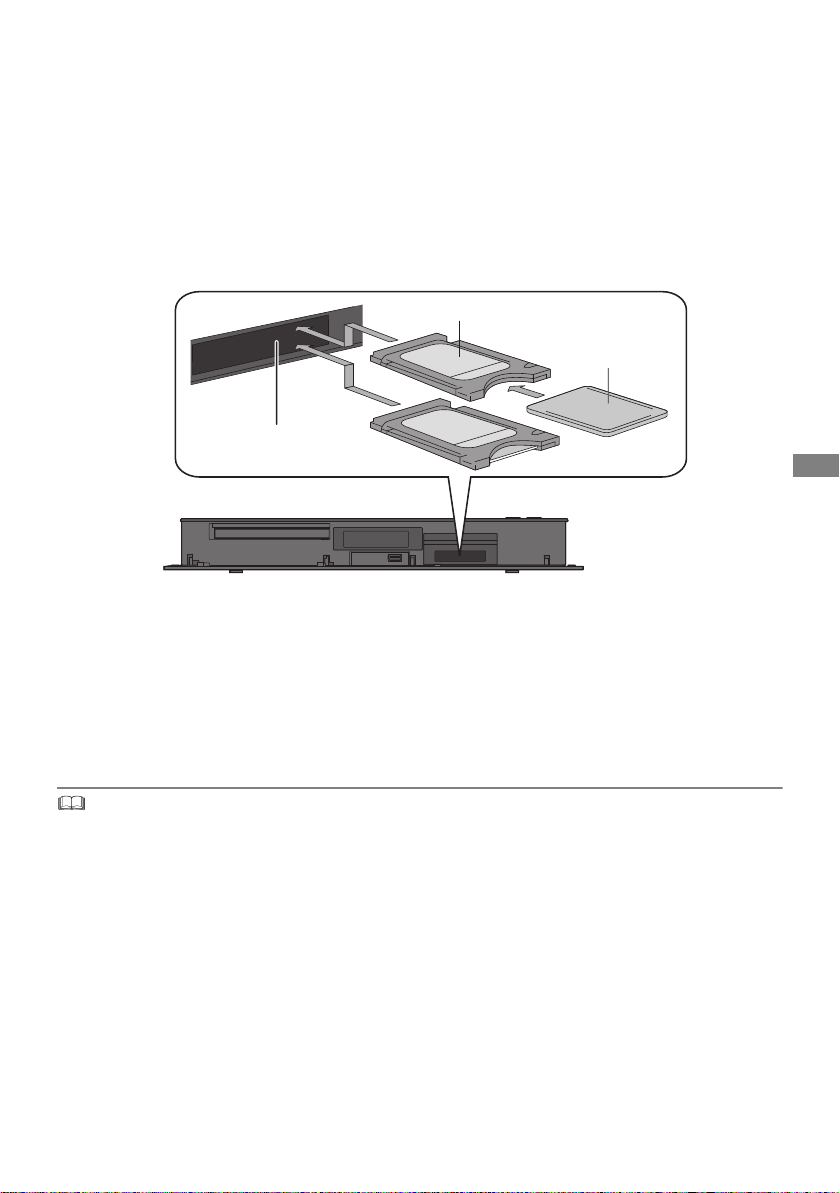
CI-Modul (Common Interface)
CI-Steckplatz
Dieses Gerät
Smartcard
CAM (CI-Modul)
Mit den Standardverbindungen und -einstellungen können verschlüsselte Programme und
Sendungen nicht angesehen werden. Zur ihrer Anzeige oder Aufnahme ist ein geeignetes
CI-Modul erforderlich.
Sie benötigen ein CI-Modul, CAM (Conditional Access Module) mit einer gültigen Smartcard, sowie ein
Abonnement für den entsprechenden Fernsehsender.
• Wenn die verschlüsselte Sendung nicht angesehen oder aufgezeichnet wird, brauchen Sie das
CI-Modul nicht einzustecken.
CI-Modul
Stecken Sie das CI-Modul in den CI-Steckplatz dieses Geräts ein.
Für den Start
Dieses Gerät ermöglicht das Aufnehmen/Ansehen/Wiedergeben eines verschlüsselten Programms,
wenn die automatische Entschlüsselung aktiviert ist. (Je nach Sender sind eventuell keine Aufnahmen
möglich.)
Siehe “Hinweise zum Aufnehmen einer verschlüsselten Sendung” (> 32)
• Schalten Sie das Gerät aus, bevor Sie das CI-Modul einsetzen oder entfernen.
• Setzen Sie das CAM und die Smartcard in der richtigen Richtung ein.
• Passen Sie das CI-Modul vorsichtig in die Frontseite dieses Geräts ein.
• Für weitere Einzelheiten siehe Anleitung des CAM und der Smartcard oder fragen Sie den Händler.
TQBS0025
9
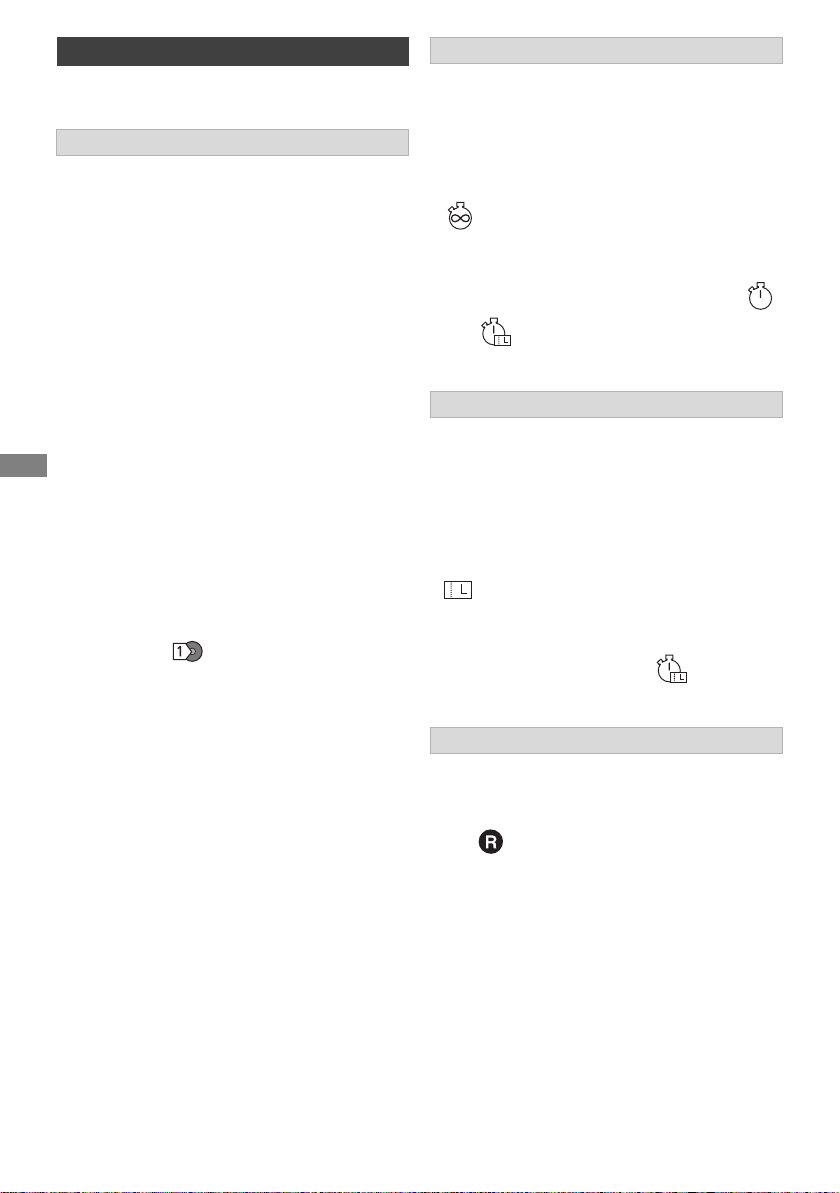
CI Plus kompatible Sendungen
“CI Plus” ist eine technische Spezifikation für den
Inhaltsschutz, etc.
CI Plus-Inhaltsschutz
Beim Aufzeichnen von CI Plus-kompatiblen
Übertragungen sind die Programme
möglicherweise inhaltsgeschützt. Je nach
Übertragung werden folgende Inhaltsschutztypen
unterschieden:
• Unbegrenztes Kopieren
Je nach Programm können Sie nur auf
USB -Festplatte, BD-RE, BD-R oder DVD-RAM
(nur CPRM-kompatible Discs)
kopieren/verschieben.
• Es ist ein einmaliges Kopieren zugelassen
Sie können nur einmal auf BD-RE, BD-R oder
Für den Start
DVD-RAM (nur zu CPRM kompatible Discs)
kopieren.
• Das Originalprogramm wird gelöscht.
• Sie können nicht von der kopierten BD-RE,
BD-R oder DVD-RAM (CPRM kompatible
Discs) auf eine Festplatte oder andere Disc
kopieren.
Wird die Bildqualität geändert, so wird das
Originalprogramm gelöscht.
• Das Symbol erscheint auf dem
Video-Menü-Bildschirm. (> 43)
• Das Kopieren ist untersagt
Sie können nicht auf die USB-HDD oder Disc
kopieren/verschieben.
Der Inhalt dieser Datenträger weist unter
Umständen auch die folgenden
Beschränkungen für die Wiedergabe auf.
- Wiedergabebeschränkungen (> rechts)
- Inhaltslizenz (> rechts)
Wiedergabebeschränkungen
Es gibt einige Programme, deren Wiedergabe
nach einer festgelegten Zeit deaktiviert wird.
(z.B. beträgt die zulässige Wiedergabezeit nach
der Aufnahme 90 Minuten.)
• Wenn das Programm keine Wiedergabedauer
aufweist, wird nach dem Entschlüsseln das
-Symbol im Video-Menü-Bildschirm
angezeigt. (> 43)
• Wenn das Programm eine Wiedergabedauer
aufweist, wird nach dem Entschlüsseln das -
oder -Symbol im Video-Menü-Bildschirm
angezeigt. (> 43)
Inhaltslizenz
Zum Wiedergeben von Programmen mit dieser
Einschränkung ist ein CAM-Modul mit
Wiedergabelizenz erforderlich.
• Die Anzahl der Wiedergaben des Programms ist
möglicherweise ebenfalls eingeschränkt.
• Wenn das Programm keine Wiedergabedauer
aufweist, wird nach dem Entschlüsseln das
-Symbol im Video-Menü-Bildschirm
angezeigt. (> 43)
• Wenn das Programm eine Wiedergabedauer aufweist,
wird nach dem Entschlüsseln das -Symbol im
Video-Menü-Bildschirm angezeigt. (
Kindersicherung
Zum Wiedergeben von Programmen mit dieser
Einschränkung sind CAM-Modul und PIN-Code
erforderlich.
• Das -Symbol wird auf dem
Video-Menü-Bildschirm angezeigt. (> 43)
>
43)
10
TQBS0025
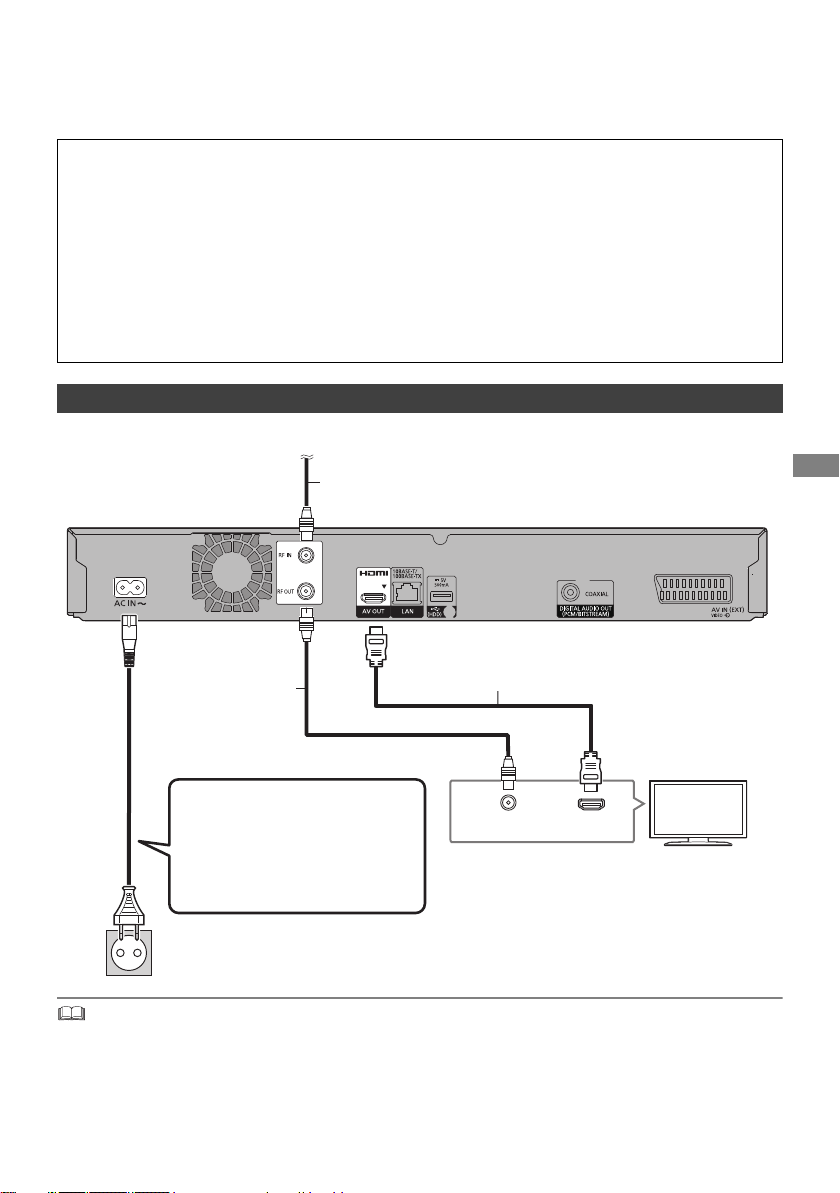
Verbindung
HDMI
VHF/UHF
RF IN
Rückseite des Geräts
Netzsteckdose
(Wechselstrom 220 V bis 240 V, 50 Hz)
Netzkabel
(mitgeliefert)
• Erst anschließen, wenn alle
anderen Kabel bereits
angeschlossen sind.
HDMI-Kabel
Zum CATV-Anschluss oder zur Antenne
CATV-Koaxialkabel oder Antennenkabel
RF-Koaxialkabel
(mitgeliefert)
Die Wiedergabe von 3D-Programmen oder 4K-Bildern ist möglich, wenn dieses Gerät an einen
zu 3D oder 4K kompatiblen Anschluss eines 3D- oder 4K-kompatiblen TV-Geräts angeschlossen
ist.
• Trennen Sie alle Geräte vom Stromnetz ab, bevor Sie sie miteinander verbinden.
(Schließen Sie das Netzkabel an, wenn alle Verbindungen hergestellt wurden.)
• Verwenden Sie ein High Speed HDMI-Kabel. Nicht zu HDMI kompatible Kabel können nicht
verwendet werden.
Wir empfehlen die Nutzung von Panasonic HDMI-Kabeln.
Bitte verwenden Sie zur Ausgabe des 1080p- oder 24p (4K)-Signals ein HDMI-Kabel mit einer Länge
von max. 5,0 Meter.
• Wenn das Gerät längere Zeit nicht verwendet wird
Ziehen Sie bitte den Netzstecker um Strom zu sparen. Dieses Gerät verbraucht im Standby-Modus
eine geringe Menge Strom. (> 104)
[BCT765] [BCT760] Standard-Anschlüsse
Für den Start
• Stellen Sie sicher, dass die RF-Koaxialkabel so weit wie möglich von anderen Kabeln entfernt sind.
• Es ist ein Wechsel von DVB-T zu DVB-T2 geplant. (DVB-T2 wird von diesem Gerät nicht unterstützt.)
Einzelheiten finden Sie in den relevanten Ankündigungen der Rundfunksender. (Nur Deutschland)
TQBS0025
11
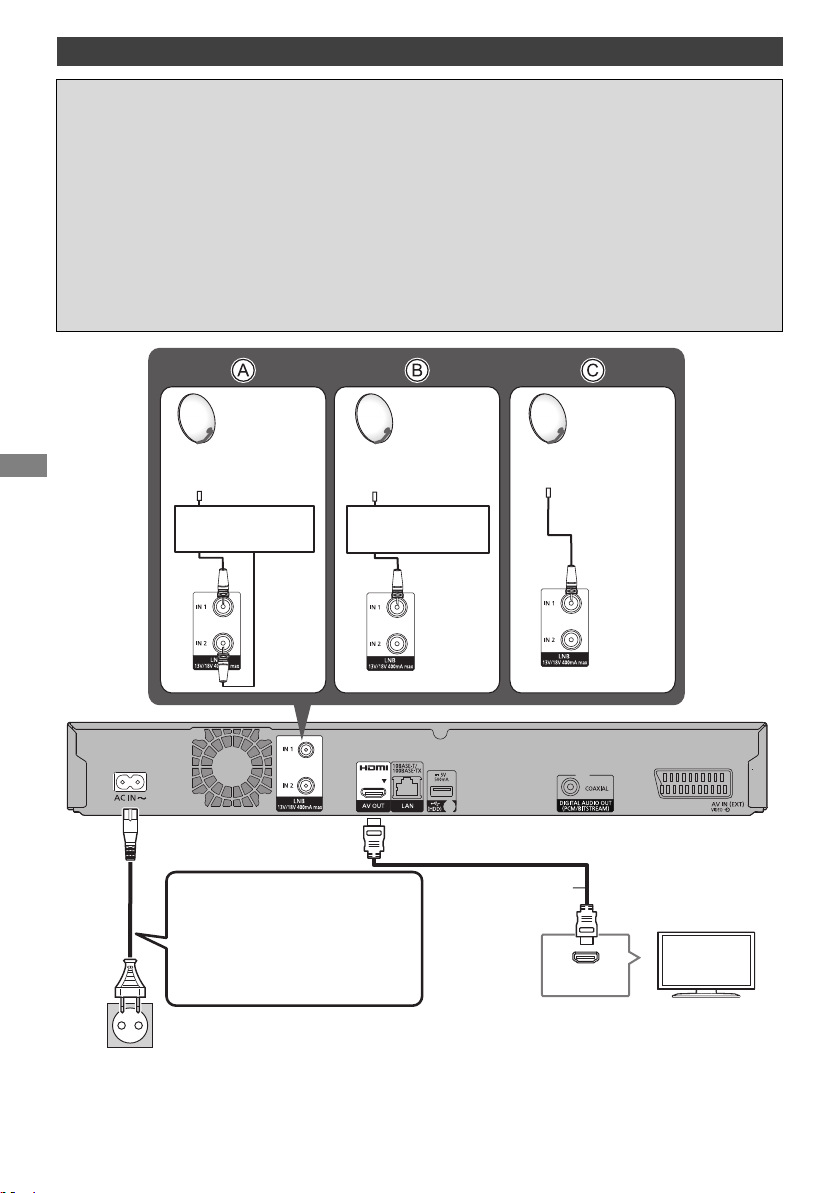
[BST765] [BST760] Standard-Anschlüsse
HDMI
Rückseite des Geräts
Netzsteckdose
(Wechselstrom 220 V bis 240 V, 50 Hz)
Netzkabel
(mitgeliefert)
• Erst anschließen, wenn alle
anderen Kabel bereits
angeschlossen sind.
HDMI-Kabel
Satellitenantenne
Satellitenantenne
Satellitenantenne
Multi-Schalter
Einkabel-Multisc
halter
§
Die drei folgenden Verbindungsmethoden sind verfügbar. Wählen Sie eine Methode passend zu Ihrer
Umgebung.
A Verwendung eines Multi-Schalters:
Sie können zwei Programme gleichzeitig aufnehmen.
• Verbinden Sie LNB IN 1 und LNB IN 2 mit der Satellitenantenne.
B Verwendung eines Einkabel-Multischalters:
Sie können zwei Programme gleichzeitig aufnehmen.
• Verbinden Sie das Satellitenkabel mit dem LNB IN 1-Anschluss.
C Direkter Anschluss eines Satellitenkabels:
Sie können nur ein Programm gleichzeitig aufnehmen.
• Verbinden Sie den LNB IN 1-Anschluss mit der Satellitenantenne.
Für den Start
§ Überprüfen Sie die Version des Einkabel-Systems. (> 18)
12
TQBS0025
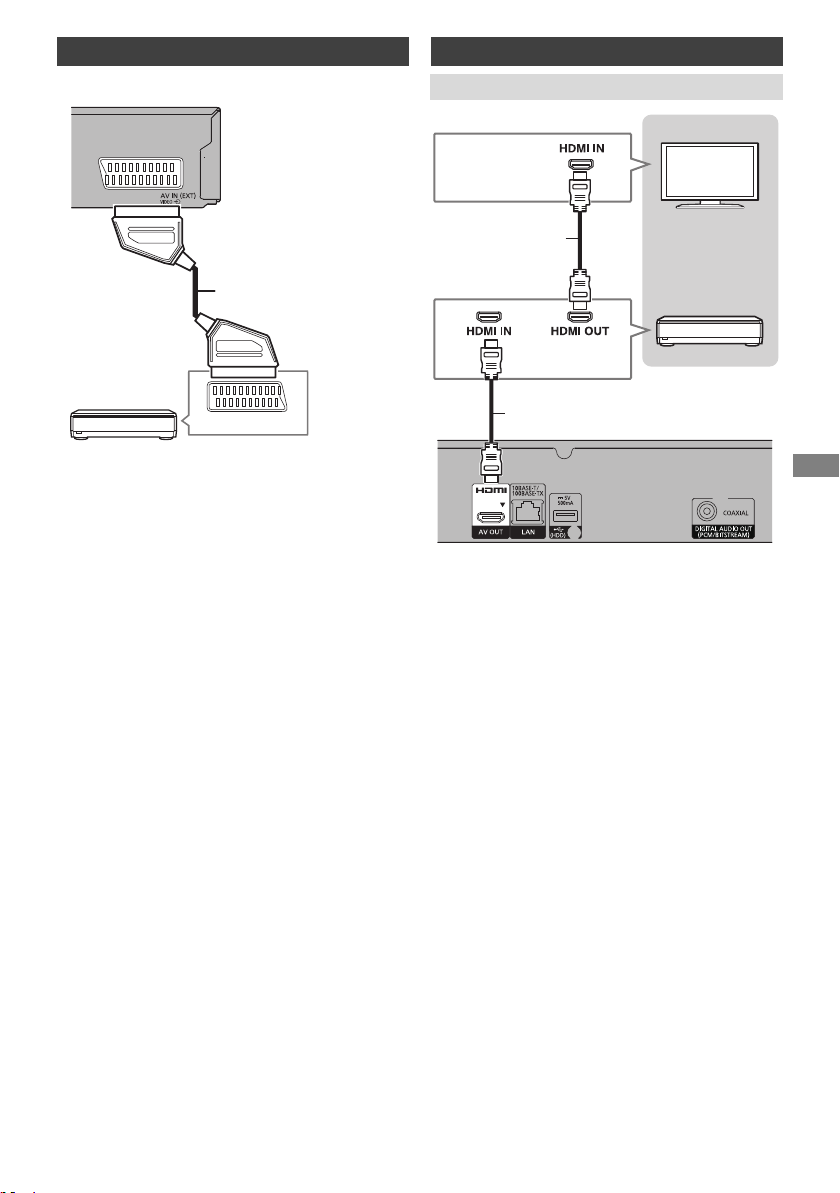
Anschlüsse für Videogeräte (VCR)
AV
Videogerät (VCR)
21-poliges
Scart-Kabel
§
HDMI-Kabel
HDMI-Kabel
Verstärker/
Receiver
§
Ein 21-poliger Adapter ist für den
AUDIO/VIDEO-Anschluss erforderlich.
Verstärker-/Receiver-Anschlüsse
HDMI-Anschluss
Für den Start
• Sie können keine 3D-Programme oder
4K-Bilder mit diesem Anschluss sehen, wenn
Ihr Verstärker/Receiver nicht zu 3D oder 4K
kompatibel ist.
TQBS0025
13
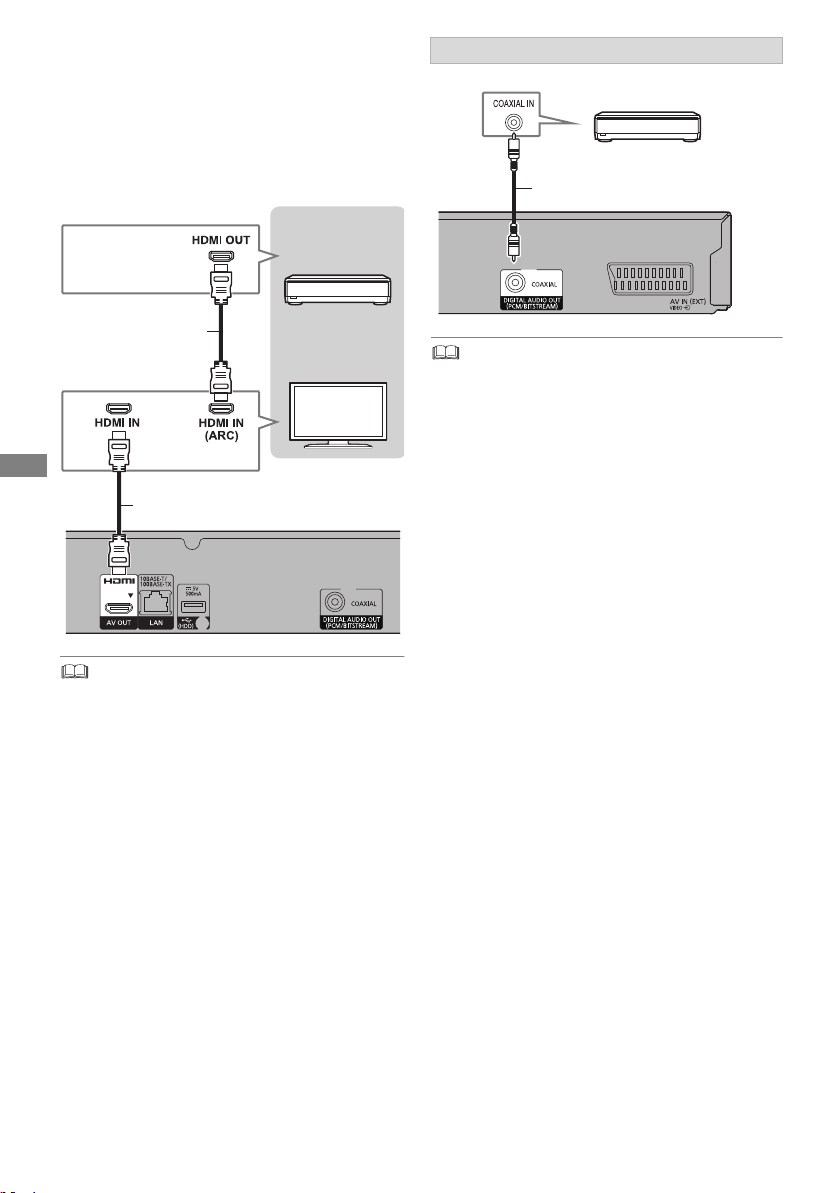
∫ Verstärker/Receiver nicht zu 3D oder 4K
HDMI-Kabel
Ver stärke r/
Receiver
HDMI-Kabel
Verstärker/Receiver
Koaxialkabel
kompatibel
Die Wiedergabe von 3D-Programmen oder
4K-Bildern ist möglich, wenn dieses Gerät an
einen mit 3D oder 4K kompatiblen Fernseher
angeschlossen ist.
• Dieser Anschluss unterstützt bis zu 5.1 Kanäle.
Für den Start
DIGITAL AUDIO OUT-Anschluss
• Wenn Sie nicht möchten, dass die Audioausgabe über den
Fernseher erfolgt, stellen Sie "Audioausgabe" auf "Aus"
(> 92).
• Bei Verwendung eines TV-Geräts oder eines
Verstärkers/Receivers, das/der nicht die Markierung
“ARC” am HDMI-Anschluss aufweist, müssen das
TV-Gerät und der Verstärker/Receiver mit dem digitalen
Audiokabel verbunden werden, damit der TV-Sound über
den Verstärker/Receiver wiedergegeben werden kann.
14
TQBS0025
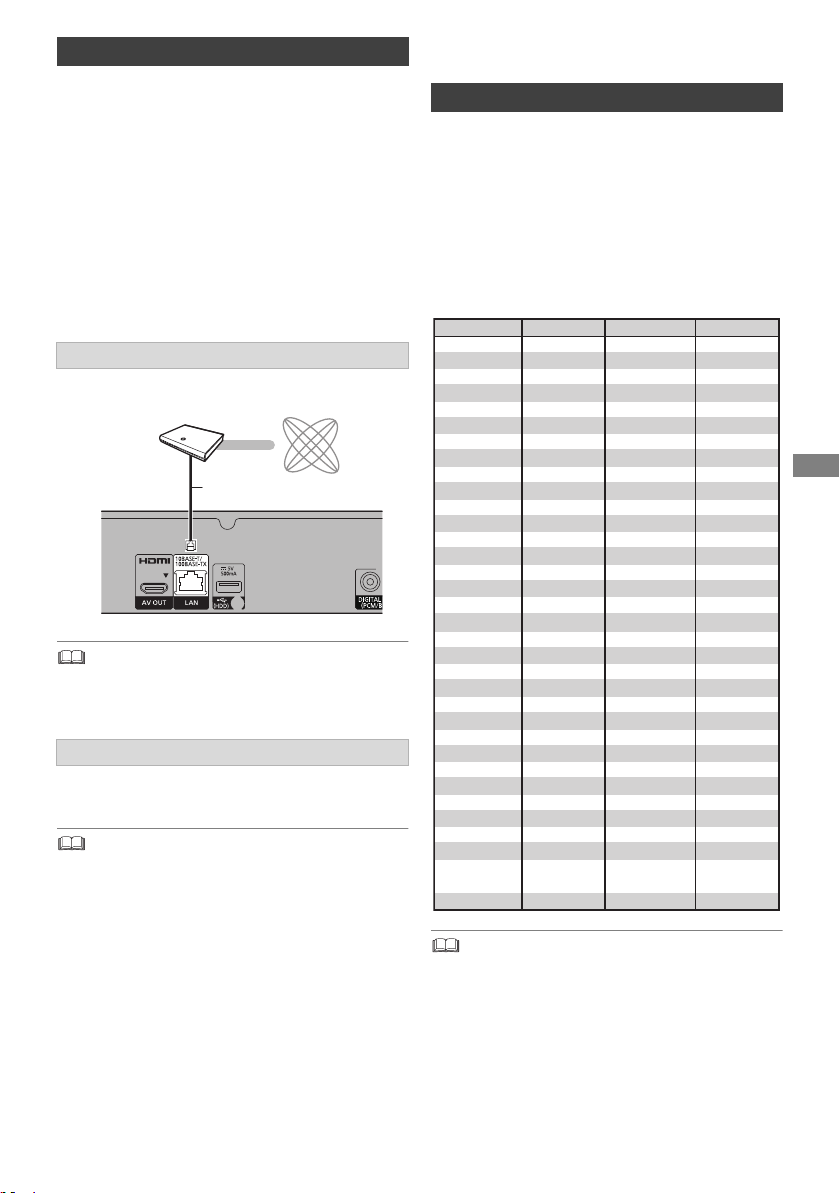
Netzwerkanschluss
BreitbandRouter, usw.
Internet
LAN (Ethernet)-Kabelanschluss
Marke
Code
Marke
Code
AIWA 35
BENQ 58/59
BRANDT 10/15
CENTREX 66
CURTIS 05
DESMET 05
ELEMIS 05
FINLUX 61
Panasonic 01/02/03/04
AKAI 27/30
BEKO 05/71/72/73/74
BUSH 05
DAEWOO 64/65
DUAL 05
FERGUSON 10/34
FISHER 21
MITSUBISHI 05/19/20/47
METZ 05/28/79
MIVAR 24
NEC 36
NOKIA 25/26/27/60/61
OLEVIA 45
ORION 05
PHILCO 41/48/64
PHONOLA 05
PROVIEW 52
RADIOLA 05
NOBLEX 33
NORDMENDE 10
ONWA 30/39/70
PEONY 49/69
PHILIPS 05/06/46
PIONEER 37/38
PYE 05
SABA 10
FUJITSU 53
ITT
LG
GOLDSTAR 05/50/51
GRADIENTE 36
25
JVC 17/30/39/70
KOLIN 45
05/50/51
MAG 52
FUNAI 63/67
GOODMANS 05
GRUNDIG 09
IRRADIO 30
KDS 52
KONKA 62
HITACHI 05/22/23/40/41
SALORA 26
SANSUI 05
32/42/43/65/68SAMSUNG
SCHNEIDER 05/29/30
SELECO 05/25
SIEMENS 09
SONY 08
TELEFUNKEN 10/11/12/13/14
TOSHIBA 16/57
YAMAHA 18/41
05
WHITE
WESTINGHOUSE
SANYO 21/54/55/56
05/69/75/76/77/78
SEG
SINUDYNE 05
31/33/66/67/69TCL
TEVION 52
THOMSON 10/15/44
SHARP 18
Wenn dieses Gerät mit dem Netzwerk verbunden
ist, können Sie Netzwerkfunktionen
(DLNA-Funktion, Netzwerkdienst, TV Anywhere,
etc.) nutzen.
Details zum Anschluß an das Netzwerk
entnehmen Sie bitte der Bedienungsanleitung
des anzuschließenden Gerätes.
Nach der Herstellung der Verbindung per
LAN-Kabel/Wireless LAN ist die
Netzwerk-Einstellung erforderlich.
(> 18, Netzwerk-Schnelleinstellungen)
LAN-Kabelanschluss
Einstellungen
TV-Steuertasten
Der Fernseher kann über die TV-Steuertasten der
Fernbedienung bedient werden.
• Nehmen Sie die Einstellung vor, wenn Sie den
Fernseher nicht mit den TV-Steuertasten
bedienen können.
Geben Sie während des Drückens von
[TV Í] den Code mit den Zifferntasten ein.
Hersteller und Code-Nummern
Für den Start
• Bei Anschluss von Peripheriegeräten verwenden Sie ein
LAN Anschlusskabel (STP Cat.5 Patchkabel 1:1
verdrahtet).
Wireless LAN-Anschluss
Informationen zu WLAN-Verbindungen
(> 18, Netzwerk-Schnelleinstellungen)
• Das Gerät ist nicht zu öffentlichen Wireless LAN-Diensten
kompatibel.
• Wenn für Ihre Fernsehermarke mehrere Codes aufgeführt
sind, wählen Sie den Code, der ein korrektes Steuern
ermöglicht.
• Falls die Marke Ihres Fernsehgeräts nicht aufgelistet ist
oder die Code-Nummer für Ihren Fernseher ungültig ist,
dann ist diese Fernbedienung nicht mit Ihrem Fernsehgerät
kompatibel.
TQBS0025
15
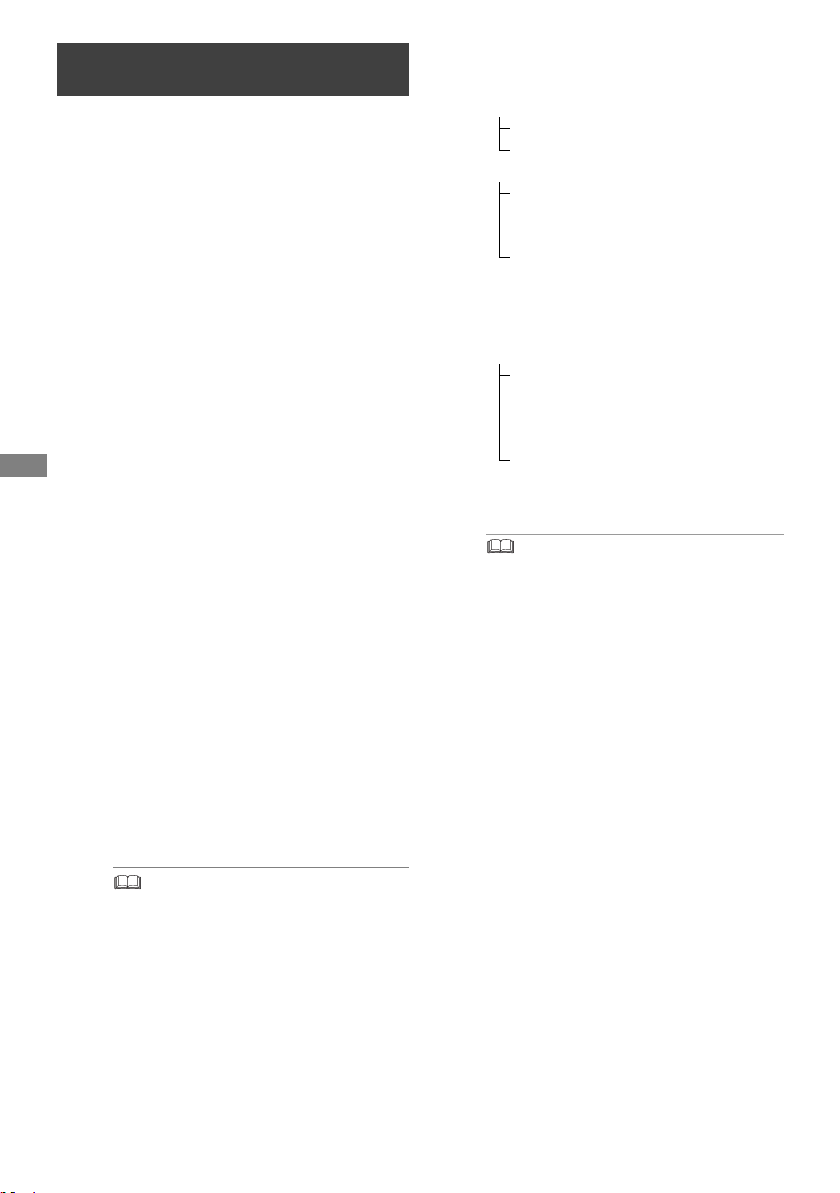
[BCT765] [BCT760]
Grundeinstellung
Der Tuner in diesem Gerät ist zu digitalen
Kabel-Broadcast-Diensten und zu digitalen
terrestrischen Broadcast-Diensten kompatibel.
• In dieser Bedienungsanleitung steht
[DVB-C] : für Funktionen des digitalen Kabel
Rundfunks (DVB-C).
[DVB-T] : für Funktionen des digitalen
terrestrischen Rundfunks (DVB-T).
• Dieses Gerät kann nur jeweils einen der beiden
Dienste empfangen.
1
Schalten Sie den Fernseher ein, wählen Sie je
nach Anschlussart den richtigen AV-Eingang.
2 Drücken Sie [Í] auf der Fernbedienung oder
[Í/I] an diesem Gerät.
• Grundeinstellung startet beim ersten Einschalten.
Für den Start
3 Wählen Sie die Sprache aus und betätigen
Sie dann [OK].
4 Wählen Sie das Land aus und drücken Sie
dann [OK].
5 Stellen Sie "TV-Signalwahl" ein.
• Wählen Sie "Digitale Kabelsender" oder
"Digitale terrestrische Sender" aus und
drücken Sie dann [OK].
1 [DVB-C]
Wählen Sie die Zuordnung der Kanalnummer
aus und drücken Sie dann auf [OK].
• Für Deutschland und Österreich:
Wir empfehlen, “Standardsortierung”
auszuwählen.
• Für die Schweiz:
Normalerweise auf “Sortierung durch
Kabelnetzbetreiber ( LCN )” eingestellt.
2 [DVB-C]
Wählen Sie “Sendersuchlauf starten” aus
und drücken Sie dann [OK].
• Programmsuche
Schnell
Ausführlich
•Frequenz
Auto
Es wird automatisch eine
voreingestellte Frequenz verwendet.
Manuell
Geben Sie die von Ihrem
Kabelanbieter angegebene Frequenz
über die Zifferntasten ein.
• Netzwerk ID
Auto
Es wird automatisch eine
voreingestellte Netzwerk-ID
verwendet.
Manuell
Geben Sie die von Ihrem
Kabelanbieter angegebene
Netzwerk-ID über die Zifferntasten ein.
• Frequenz- und Netzwerk-ID-Einstellungen können
je nach Kabelanbieter erforderlich sein. Wenden
Sie sich für Details an den Kabelanbieter.
• Starten Sie zur Änderung der Kanalzuordnung
Sendersuchlauf im Grundeinstellungen-Menü und ändern
Sie die Auswahl zur Kanalnummernzuordnung. (
• Wenn der Kanal nicht gefunden wird, starten Sie
Sendersuchlauf im Grundeinstellungen-Menü
neu. (> 85)
• Es ist ein Wechsel von DVB-T zu DVB-T2
geplant. (DVB-T2 wird von diesem Gerät nicht
unterstützt.)
Einzelheiten finden Sie in den relevanten
Ankündigungen der Rundfunksender. (Nur
Deutschland)
16
TQBS0025
>
85)
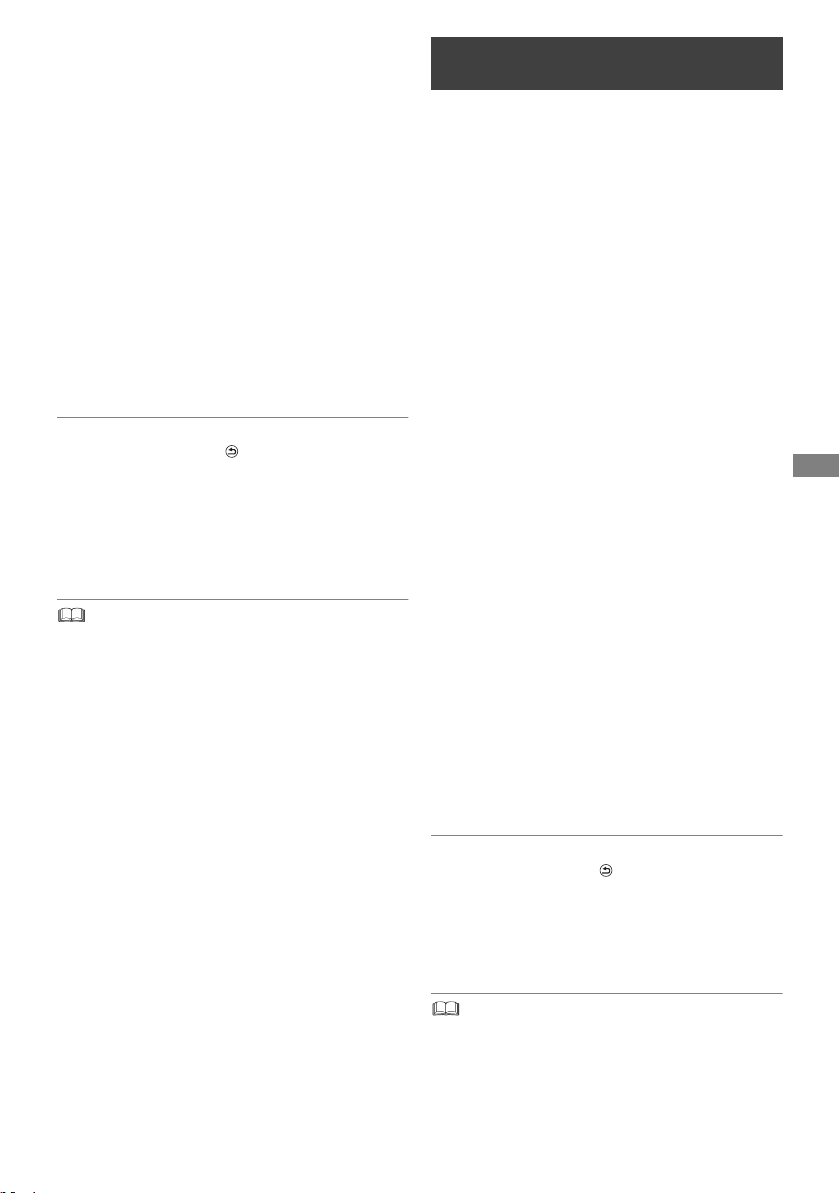
6 Sendersuchlauf.
(Dieser Vorgang startet automatisch und
kann einige Zeit dauern.)
[DVB-C]
Drücken Sie [OK], wenn die Suche
abgeschlossen ist.
7 Die Uhrzeit wird automatisch eingestellt.
Wenn das Bild für die Uhrzeiteinstellung
erscheint, stellen Sie bitte die Uhrzeit
manuell ein (> 96, Datum / Zeit).
8 Stellen Sie Schnellstart auf “Ein”, “Aus” oder
“Zeiteinstellung für Schnellstart” ein, drücken
Sie dann [OK].
Wenn “Die Grundeinstellung wurde
abgeschlossen.” erscheint, wurde die
Grundeinstellung beendet.
So brechen Sie den Vorgang ab
Drücken Sie [RETURN ].
So starten Sie das Setup erneut oder ändern
den TV-Signal-Typ (> 85, Sendersuchlauf)
So prüfen Sie, ob die Kanäle korrekt
eingestellt wurden (> 28, Verwenden der
Senderliste)
• Falls die Abstimmung während des Vorgangs abgebrochen
wird, ist der Empfang der Kanäle unter Umständen nicht
möglich. Starten Sie das Setup erneut.
[BST765] [BST760]
Grundeinstellung
1 Schalten Sie den Fernseher ein, wählen Sie
je nach Anschlussart den richtigen
AV-Eingang.
2 Drücken Sie [Í] auf der Fernbedienung oder
[Í/I] an diesem Gerät.
• Grundeinstellung startet beim ersten
Einschalten.
3 Wählen Sie die Sprache aus und betätigen
Sie dann [OK].
4 Wählen Sie das Land aus und drücken Sie
dann [OK].
5 Wählen Sie den Such-Modus und betätigen
Sie dann [OK].
6 Wählen Sie "DiSEqC (Dual-Tuner)",
"Einzelkabel-System" oder "DiSEqC
(Single-Tuner)" aus und drücken Sie dann
[OK].
Sendersuchlauf startet.
Diese Schritte (Suche nach Satelliten und
Kanalsuchlauf) könnten einige Zeit dauern.
Nach dem Abschluss der Einrichtung wird
die Uhrzeit automatisch eingestellt.
Wenn das Bild für die Uhrzeiteinstellung
erscheint, stellen Sie bitte die Uhrzeit
manuell ein (> 96, Datum / Zeit).
7 Stellen Sie Schnellstart auf “Ein”, “Aus” oder
“Zeiteinstellung für Schnellstart” ein, drücken
Sie dann [OK].
Für den Start
Wenn “Die Grundeinstellung wurde
abgeschlossen.” erscheint, wurde die
Grundeinstellung beendet.
So brechen Sie den Vorgang ab
Drücken Sie [RETURN ].
So starten Sie das Setup erneut
(> 86, Sendersuchlauf)
So prüfen Sie, ob die Kanäle korrekt eingestellt
wurden
• Falls die Abstimmung während des Vorgangs abgebrochen
(>28, Verwenden der Senderliste
wird, ist der Empfang der Kanäle unter Umständen nicht
möglich. Starten Sie das Setup erneut.
TQBS0025
)
17
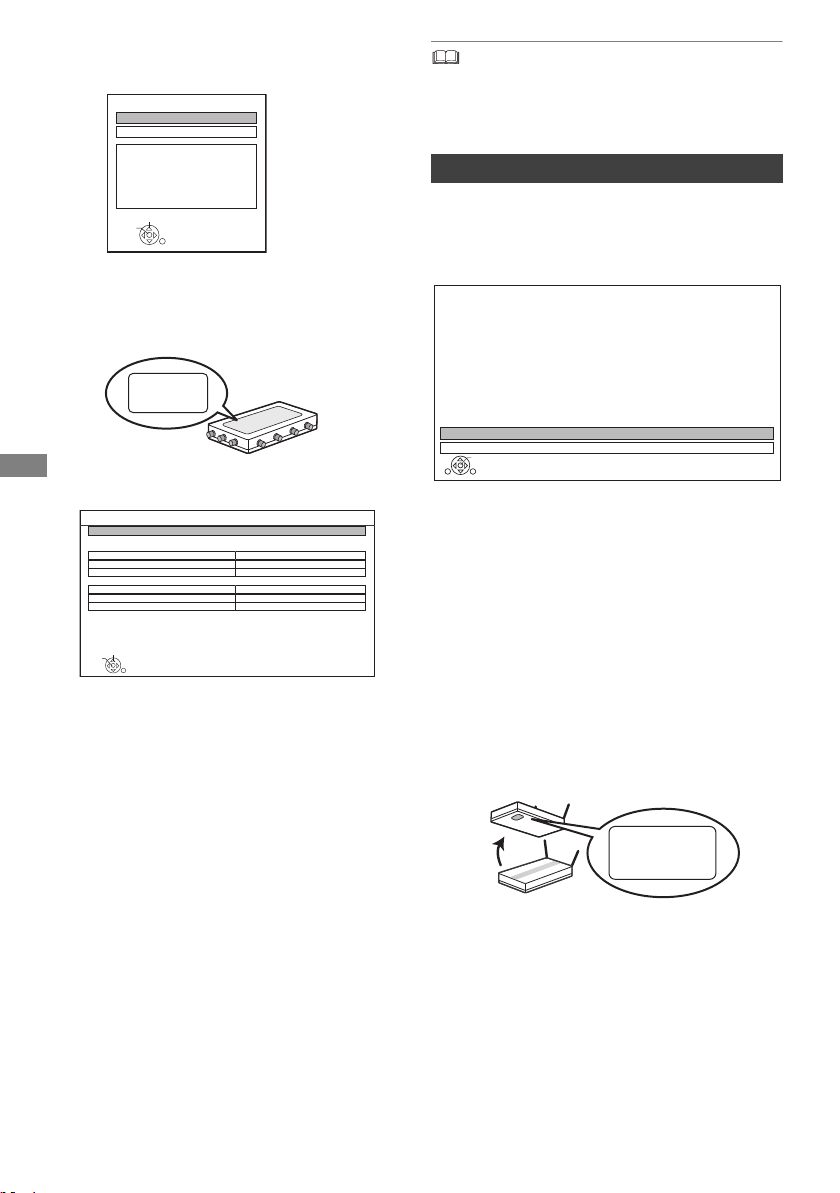
Bei Auswahl von “Einzelkabel-System” in Schritt 6.
OK
Wählen
Zurück
Einkabel-System 2.0 (JESS)
Einzelkabel
Einzelkabel-Version
Einzelkabel - EN50494:
Max. 8 Nutzer-Bänder
Einkabel-System 2.0 (JESS) - EN50607:
Max. 32 Nutzer-Bänder
Unicable II
z.B.
Einstellungen für Nutzer-Band
OK
Wählen
Zurück
Sendersuchlauf starten
Bitte vor Start des Sendersuchlaufs die Einstellungen für das Nutzer-Band bestätigen.
Empfänger 1
C1
1284 MHz
Nutzer-Frequenzband
Aus
Nutzer-Band-PIN
Nutzer-Band
Empfänger 2
C2
1400 MHz
Nutzer-Frequenzband
Aus
Nutzer-Band-PIN
Nutzer-Band
SSID XXXXXXXXXXXX
KEY XXXXXXXXXXXX
PIN XXXXXXXXX
z.B.
1 Wählen Sie die "Einzelkabel-Version" aus.
• Wählen Sie die Einstellung aus, die zu Ihrer
Ausrüstung passt.
• Überprüfen Sie vorher die einzustellende
Einkabel-Version.
• Stellen Sie Nutzer-Band nach Bedarf ein.
• Informationen zu den Elementen finden Sie in der
Bedienungsanleitung des Einkabel-Multischalters.
Netzwerk-Schnelleinstellungen
Am Ende von "Grundeinstellung" können Sie mit
"Netzwerk-Schnelleinstellungen" fortfahren.
Wählen Sie “Per Kabel” oder “WLAN” aus,
drücken Sie dann [OK].
Netzwerk-Schnelleinstellungen
Wählen Sie bitte zunächst einen Verbindungsmodus.
Für den Start
2 Nehmen Sie die Einstellungen des
Nutzerbereichs vor.
• Nutzer-Band
Sie können C1 bis C8 einstellen. (Wenn Sie
"Einkabel-System 2.0 (JESS)" ausgewählt haben,
können Werte zwischen C1 und C32 eingestellt
werden.) Wählen Sie ein Nutzer-Band aus, das
nicht von anderen Geräten verwendet wird.
• Ist nur ein Nutzer-Band des Routers zugewiesen,
stellen Sie "Empfänger 2" auf "Aus". Beachten
Sie, dass Sie nicht gleichzeitig zwei Programme
aufnehmen können.
• Nutzer-Frequenzband
Richten Sie das Nutzer-Frequenzband mit
den Zifferntasten ein.
• Nutzer-Band-PIN
Erfordert der Einkabel-Multischalter eine PIN
für den Zugang zu einem Nutzerbereich,
muss diese PIN eingegeben werden.
• Lesen Sie für Details im Handbuch des
3 Wählen Sie “Sendersuchlauf starten” aus und
drücken Sie anschließend [OK].
18
Einkabel-Multischalters nach.
TQBS0025
Per Kabel
WLAN
OK
RETURN
LAN-Kabelanschluss ("Per Kabel")
Befolgen Sie die Anweisungen auf dem
Bildschirm, um Ihre Anschlusseinstellungen
vorzunehmen.
WLAN-Anschluss ("WLAN")
Vor der Konfiguration des Wireless-Anschlusses
• Halten Sie Ihren Netzwerknamen (SSID
§1
)
bereit.
• Ist Ihre Drahtlosverbindung verschlüsselt, halten
Sie bitte den Entschlüsselungscode bereit.
• Standard-SSID
§1
, Passwort (Schlüssel) usw.
sind möglicherweise auf dem Router
aufgedruckt.
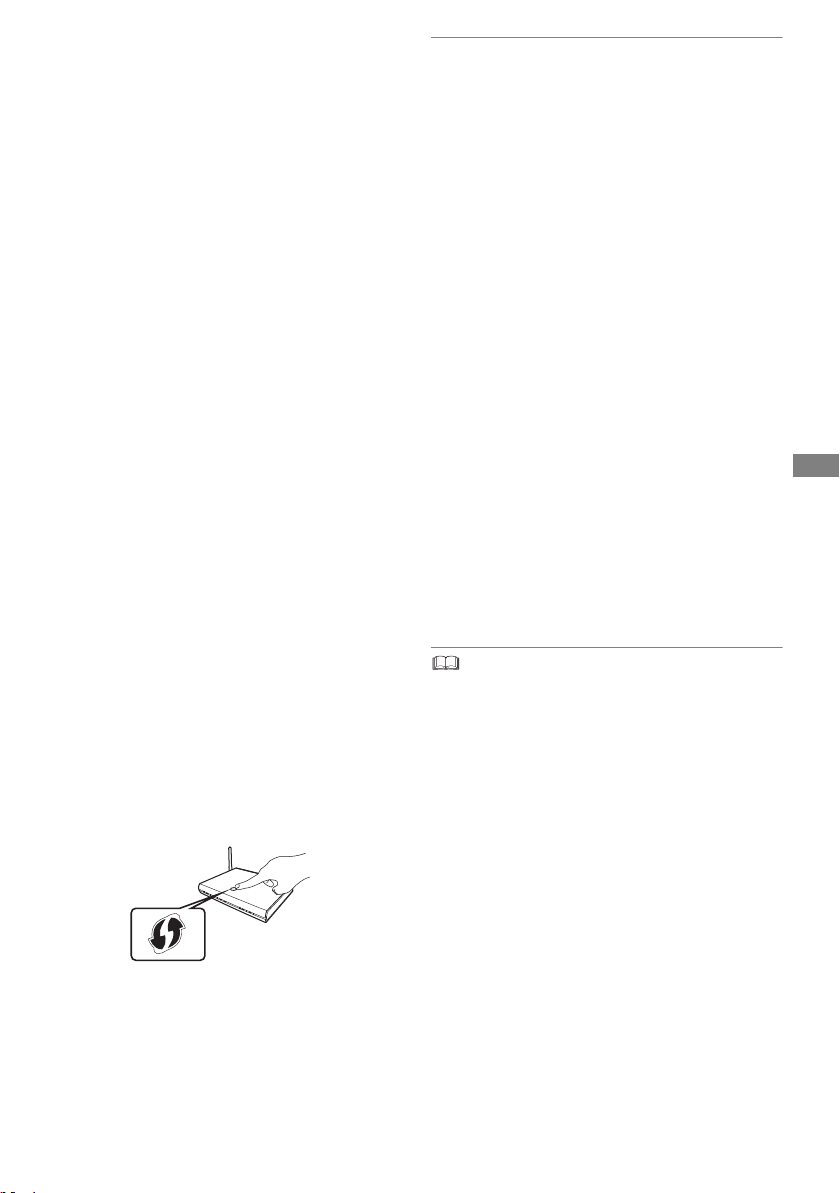
Folgen Sie dann den Anweisungen auf dem
z.B.
WirelessRouter
Bildschirm und wenden Sie die Einstellungen an.
WLAN wird gesucht:
Die verfügbaren Wireless-Netzwerke werden
angezeigt. Wählen Sie Ihren Netzwerknamen und
betätigen Sie [OK].
- Sollte Ihr Netzwerkname nicht angezeigt
werden, suchen Sie ihn durch Betätigen der
roten Taste auf der Fernbedienung.
- Die Stealth-SSID
§2
wird nicht angezeigt.
Nehmen Sie die Eingabe manuell mit
"WLAN-Einstellungen" vor. (> 92)
• Sollte Ihr Wireless-Netz verschlüsselt sein, wird
der Bildschirm zur Eingabe des
Entschlüsselungscodes angezeigt.
Geben Sie den Entschlüsselungscode Ihres
Netzwerks ein.
WPS (Taste):
Wenn Ihr Wireless Router WPS (Taste)
unterstützt, können Sie mühelos die
Einstellungen durch Betätigen der darauf
befindlichen Taste WPS ausführen.
WPS (Wi-Fi Protected Setup™) ist ein Standard,
der die Einstellungen bezüglich des Anschlusses
und der Sicherheit von Wireless LAN-Geräten
erleichtert.
1 Drücken Sie die grüne Taste auf der
Fernbedienung.
2 Drücken Sie die WPS-Taste oder die
entsprechende Taste des Wireless Routers,
bis die Lampe blinkt.
• Weitere Einzelheiten sind der
Bedienungsanleitung Ihres Wireless Routers
zu entnehmen.
3 Drücken Sie [OK].
※
3
Erneutes Ausführen von Netzwerk-Schnelleinstellungen
1 Drücken Sie [FUNCTION MENU]. (> 25)
2 Wählen Sie “Grundeinstellungen” in
“Einstellungen” aus und drücken Sie dann [OK].
3 Wählen Sie “Netzwerk-Schnelleinstellungen”
in “Netzwerk” aus und drücken Sie dann [OK].
So führen Sie die Einstellungen erneut einzeln aus
Wenn “Netzwerk-Schnelleinstellungen” nicht
richtig funktioniert hat, oder wenn Sie die
Einstellungen manuell ändern, führen Sie die
folgenden Schritte durch:
1 Drücken Sie [FUNCTION MENU]. (> 25)
2 Wählen Sie “Grundeinstellungen” in
“Einstellungen” aus und drücken Sie dann [OK].
3 Wählen Sie “Netzwerkeinstellungen” in
“Netzwerk” aus, drücken Sie dann [OK].
4 Beziehen Sie sich auf “Netzwerkeinstellungen”. (>92)
Überprüfen Sie die Sicherheit, bevor Sie
Heimnetzwerkfunktion verwenden
Bei Einstellung von “Heimnetzwerkfunktion” auf
“Ein” können alle am selben Netz angeschlossenen
Geräte auf dieses Gerät zugreifen. Vergewissern
Sie sich, dass der Router für Ihr Netzwerk über ein
entsprechendes Sicherheitssystem verfügt, um
unbefugte Zugriffe zu unterbinden.
• Siehe Betriebsanleitungen des Hubs oder Routers.
• Wenn Sie “Heimnetzwerkfunktion” oder “TV Anywhere” auf
“Ein” einrichten, ist die Einstellung für “Schnellstart” fest auf
“Ein” eingestellt.
• Verwenden Sie dieses Gerät nicht, um ein Wireless-Netzwerk
anzuschließen, für das Sie keine Benutzungsrechte haben.
Bei der automatischen Suche in einer Wireless-Netzwerkumgebung,
werden u.U. Wireless-Netzwerke (SSID) angezeigt, für die Sie keine
Benutzungsrechte haben. Der Gebrauch dieser Netzwerke wird u.U.
als illegaler Zugriff angesehen.
• Nach dem Ausführen von Netzwerkeinstellungen an
diesem Gerät ändern sich u.U. die Einstellungen
(Verschlüsselungsstufe, usw.) des Wireless Router. Sollte
es zu Netzwerkproblemen mit ihrem PC kommen, ändern
Sie die Netzwerkeinstellungen Ihres PCs entsprechend den
Einstellungen des Wireless Routers.
• Achten Sie darauf, dass bei Verbindung zu einem Netzwerk ohne
Verschlüsselung der Inhalt der Kommunikation widerrechtlich
durch einen Dritten eingesehen oder Daten, wie persönliche oder
vertrauliche Informationen genutzt werden können.
§
1
SSID:
Eine SSID (Service Set IDentification) ist eine von
Wireless LAN verwendete Bezeichnung für die
Identifizierung eines speziellen Netzes. Eine Übertragung
ist möglich, wenn SSID beider Geräte übereinstimmt.
§
2
Je nach Einstellungen des Wireless-Routers kann seine
SSID möglicherweise nicht gefunden werden. Weitere
Einzelheiten entnehmen Sie der Bedienungsanleitung
Ihres Wireless-Routers.
§
3
Der mit Wi-Fi Protected SetupTM kompatible
Wireless-Router kann dieses Zeichen aufweisen.
TQBS0025
19
Für den Start
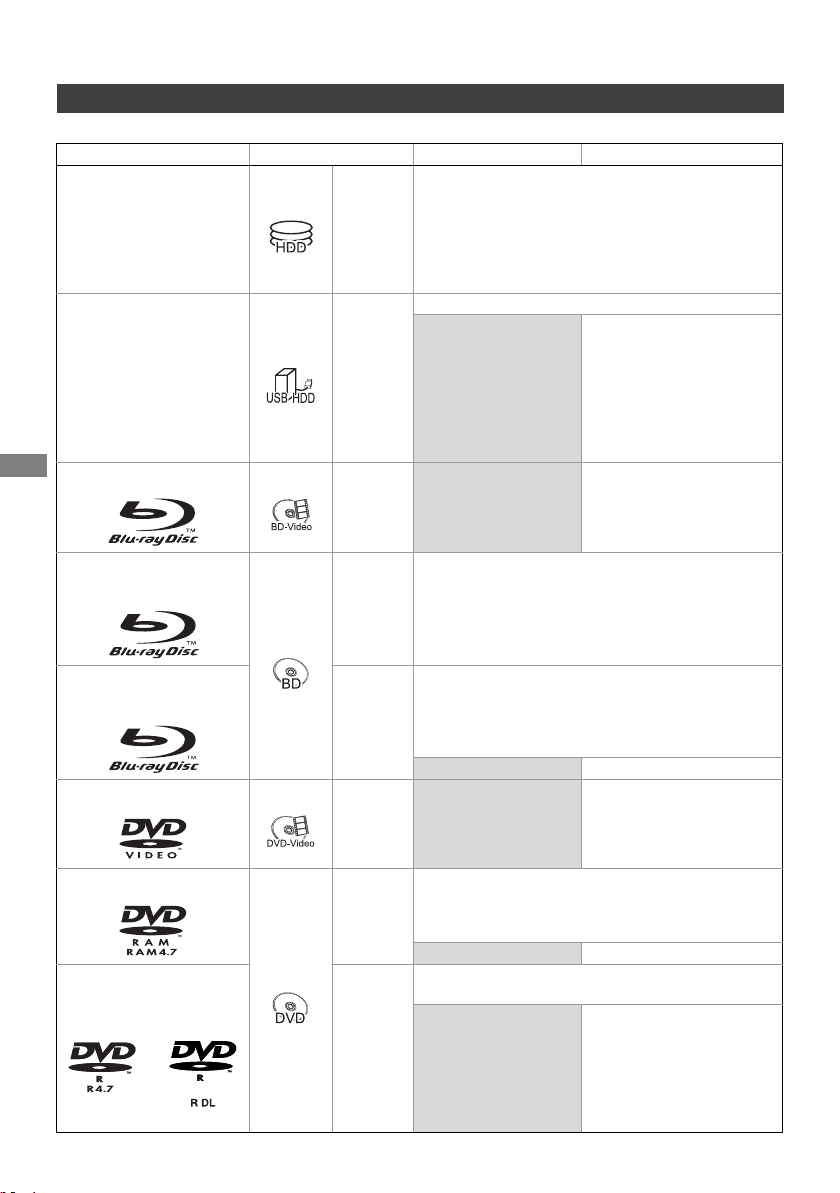
Informationen zu Festplatte und Speichermedien
Weitere Details finden Sie auch in den Technischen Daten. (> 104)
Aufnehmbare/wiedergabefähige Inhalte
(–: Nicht möglich)
Medientyp Standardsymbol
Interne Festplatte (HDD) [HDD]
Externe Festplatte
(USB HDD)
[USB_HDD]
(> 23)
Für den Start
BD-Video
§4
[BD-V] –
Aufnehmbares Material Wiedergabefähiges Material
•Video
• AVCHD/AVCHD 3D
•MKV
•MP4
• MPEG2
§1
•Video
–
•JPEG
•MPO
(3D-Foto)
• AVCHD/AVCHD 3D
•MKV
•MP4
• MPEG2
•JPEG
•MPO
(3D-Foto)
•Video
• AAC
•ALAC
•DSD
•FLAC
•MP3
•WAV
•WMA
• AAC
•ALAC
•DSD
•FLAC
•MP3
•WAV
•WMA
§2, 3
BD-RE
BD-RE DL
BD-R
BD-R DL
DVD-Video
DVD-RAM
DVD-R
DVD-R DL
•Video
• AVCHD/AVCHD 3D
[BD-RE]
[BD-R]
§5
•JPEG
•MPO
(3D-Foto)
•Video
• AVCHD/AVCHD 3D
•JPEG
•MPO
(3D-Foto)
–
§2
•MKV
•Video
[DVD-V] –
•Video
•JPEG
[RAM]
[DVD-R]
•MPO
(3D-Foto)
•Video
• AVCHD
§2
–
§2
–
• AVCHD
•MKV
•JPEG
•MPO
(3D-Foto)
• AAC
•ALAC
•DSD
•FLAC
•MP3
•WAV
•WMA
20
TQBS0025
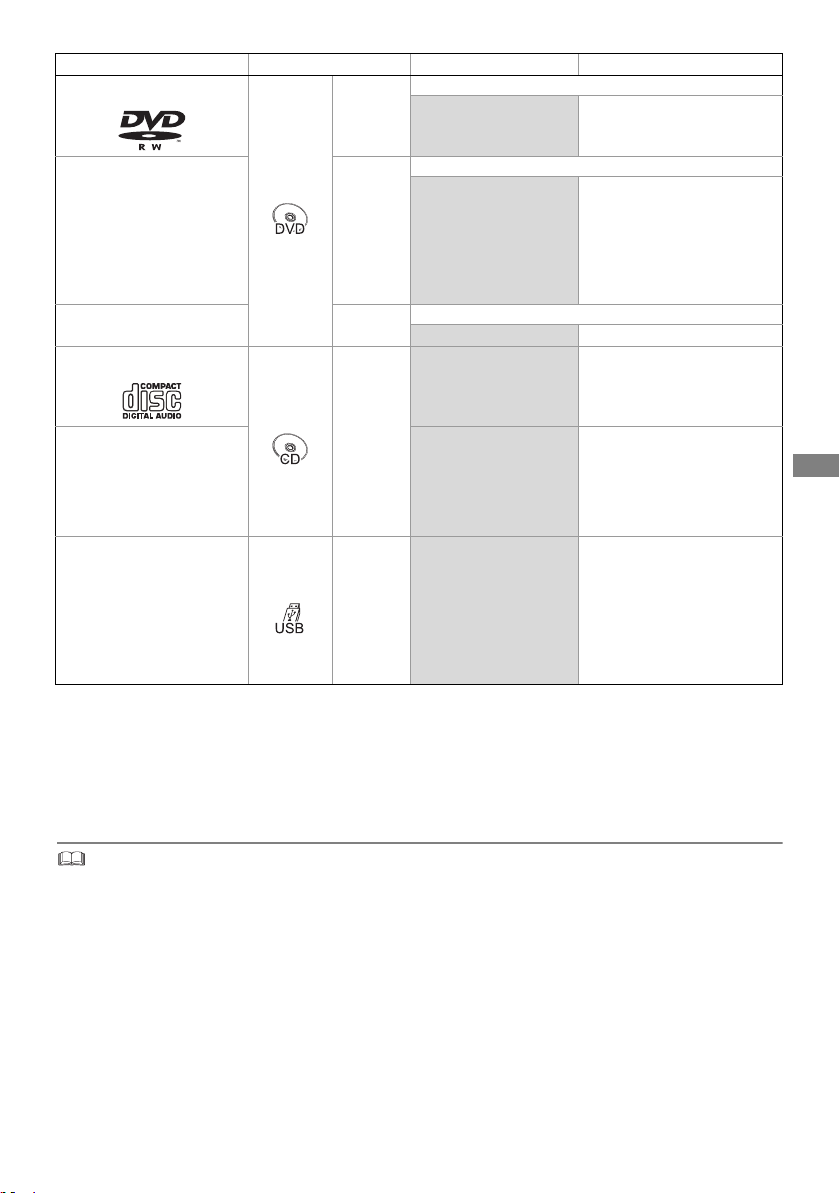
Medientyp Standardsymbol
DVD-RW
[DVD-RW]
(–: Nicht möglich)
Aufnehmbares Material Wiedergabefähiges Material
•Video
• AVCHD
§2
–
•Video
§2
•AAC
•ALAC
•DSD
•FLAC
•MP3
+R/+R DL [+R]
• AVCHD
•MKV
• JPEG
–
•MPO
(3D-Foto)
•WAV
•WMA
+RW [+RW]
Audio-CD (CD-DA)
•Video
§2
–
• AVCHD
•Musik
–
•MKV
• JPEG
•MPO
(3D-Foto)
CD
(einschließlich
CD-R/RW)
[CD]
–
• AVCHD/AVCHD 3D
•MKV
•MP4
USB-Speicher [USB] –
• MPEG2
• JPEG
•MPO
(3D-Foto)
§
1
Kann nicht direkt aufgezeichnet werden. (Nur kompatibel bei dem Kopieren von der internen Festplatte)
§2
Mit AVCHD Format kompatiblen Geräten aufgezeichnet (Panasonic-Videokamera, usw.). Je nach
Gerät ist die Wiedergabe, das Hinzufügen oder Bearbeiten unter Umständen nicht möglich.
§3
Kann nicht direkt von der USB HDD oder dem USB-Speicher wiedergegeben werden. Die
Wiedergabe ist durch das Kopieren auf die interne Festplatte möglich. (> 78)
§4
Ultra HD Blu-ray-Discs können nicht wiedergegeben werden.
§5
Einschließlich finalisierter DVD-R, DVD-R DL, DVD-RW, +R und +R DL.
•AAC
•ALAC
•FLAC
•MP3
•WAV
•WMA
§2, 3
•AAC
•ALAC
•DSD
•FLAC
•MP3
•WAV
•WMA
Für den Start
• [+RW] Dieses Gerät kann nicht auf +RW-Discs mit 8X Geschwindigkeit aufzeichnen.
• Mit bestimmten Aufnahmezuständen und Ordnerstrukturen könnte die Wiedergabenfolge abweichen bzw die Wiedergabe
könnte nicht möglich sein.
• Es könnte möglich sein, dass in einigen Fällen die obigen Medien aufgrund des Medientyps, des Aufnahmezustands, der
Aufnahmemethode und der Dateierstellung nicht wiedergegeben werden können.
TQBS0025
21
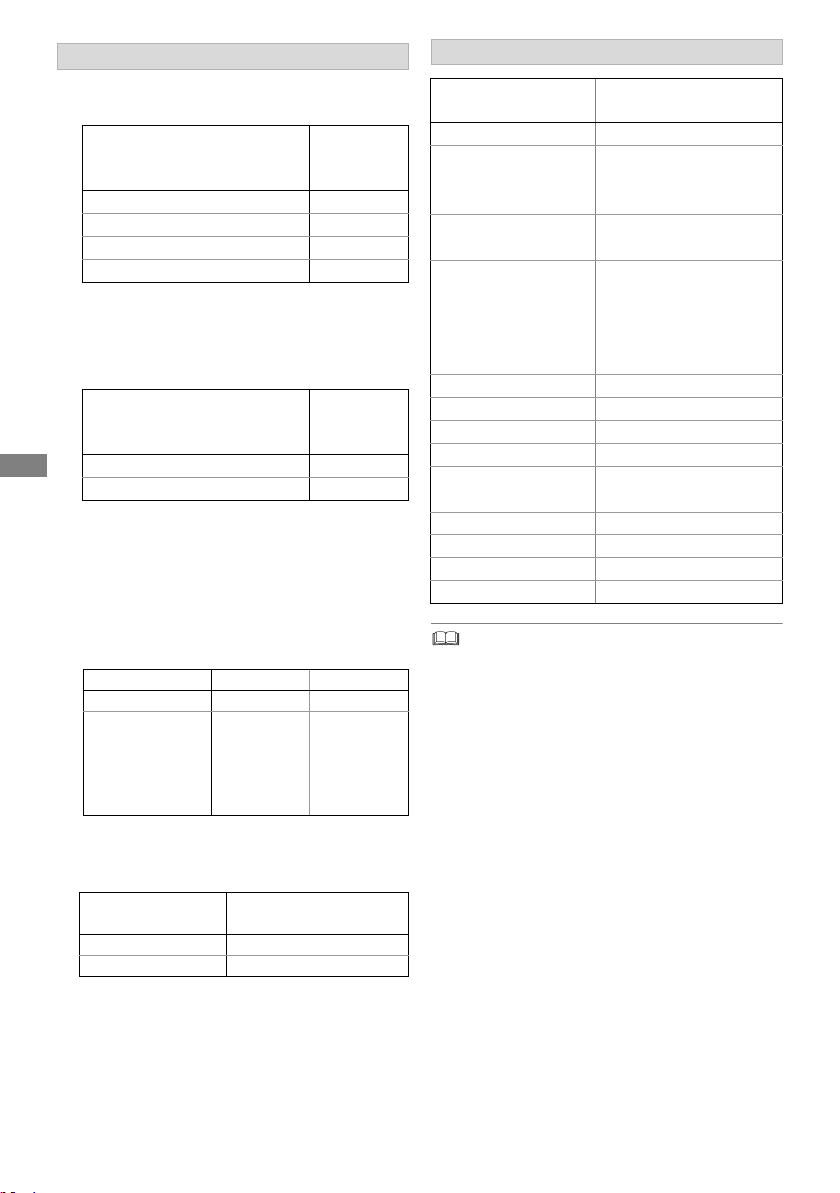
Informationen zu Inhalten
Über Dateierweiterungen
∫ Aufnahmen von Sendungen
Anzahl der aufnehmbaren Programme:
Medium
Programm-
Festplatte 3000
BD-RE, BD-R 200
DVD-RAM, DVD-R, DVD-RW 99
+R, +RW 49
• Die maximale Titelanzahl beinhaltet Aufnahmen des
HD CAMCORDER.
∫ HD CAMCORDER-Aufnahmen
MPEG-4 AVC/H.264 (basierend auf AVCHD)
Anzahl der aufnehmbaren Programme:
Für den Start
Medium
Programm-
Festplatte 3000
BD-RE, BD-R 200
• Die maximale Titelanzahl beinhaltet Aufnahmen von
Sendungen.
∫ Fotodateien
Kompatible Pixel:
Zwischen 34k34 und 8192k8192 Pixel
Sub-Abtastung: 4:2:2, 4:2:0
(Motion JPEG wird nicht unterstützt.)
Maximale Anzahl an Inhalten:
Medium Ordner Dateien
Festplatte – 20000
BD-RE, BD-R,
DVD-RAM,
DVD-R, +R,
500 10000
CD-R, CD-RW,
USB-Gerät
Maximale
anzahl
Maximale
anzahl
Inhalte
Beispiel der
Dateierweiterung
MKV ".mkv"
MKV
(Untertiteltextdateien)
MP4
".srt"
".sub"
".txt"
".mp4"
".mov"
".mpg"
".mpeg"
MPEG2
".m2ts"
".mts"
".ts"
JPEG ".jpg"
MPO ".mpo"
AAC ".m4a"
ALAC ".m4a"
DSD
".dsf"
".dff"
FLAC ".flac"
MP3 ".mp3"
WAV ".wav"
WMA ".wma"
• Videodatei und Untertiteltextdateien befinden sich im
gleichen Ordner. Die Dateinamen sind mit Ausnahme der
Dateierweiterungen die gleichen.
• Einige Dateien können möglicherweise nicht
wiedergegeben werden, obwohl sie eine dieser
Erweiterungen aufweisen.
∫ Video-Dateien/Audio-Dateien
Anzahl der Inhalte, die auf die interne
Festplatte kopiert werden können:
Inhalte
Maximale Anzahl an
Ordnern und Dateien
Video 20000
Audio 20000
USB-Gerät:
• Jeder Ordner kann bis zu 1000 Dateien
speichern.
• Wir empfehlen Ihnen, die Tiefe der Ordnerstruktur
auf ca. fünf Ebenen zu beschränken.
• Bitrate bis zu 100 Mbps/Auflösung bis zu
3840
k
2160 25p/30p, 4096k2160 24p. (nur MP4)
22
TQBS0025
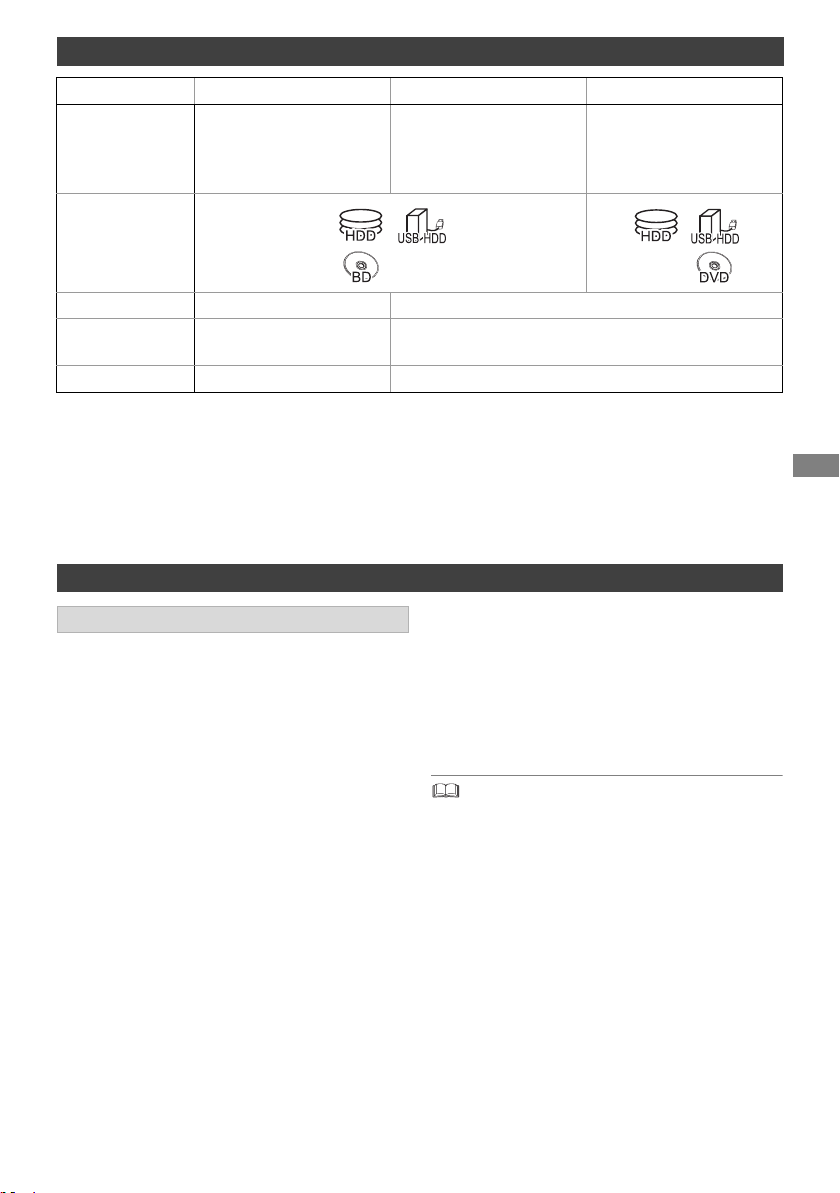
Aufnahmemodus (Bildqualität)
Bildqualität DR HG/HX/HE/HL/HM
Funktion Die Aufnahme erfolgt
ohne Qualitätsverluste bei
maximalem
Speicherbedarf.
Bespielbares
Medium
Die Aufnahme kann mit
reduziertem Speicherbedarf
in High-Definition-Qualität
§
(HD) erfolgen
2
XP/SP/LP/FR
§1
Die Aufnahme kann mit
reduziertem Speicherbedarf in
Standard-Definition-Qualität
.
(SD) erfolgen.
Mehrfach-Audio
Untertitel /
Teletext
Sie nehmen alle Audiokanäle auf
Kann aufgenommen
werden
Sie nehmen nur ein Audio auf
Kann aufgenommen werden (nur ein Untertitel oder
§3
Teletext)
Surroundton Surroundton wie Sendung Stereoton
§1
FR (Flexibler Aufnahmemodus):
Das Gerät wählt automatisch die bestmögliche Aufnahmerate zwischen dem XP-Modus und dem
LP-Modus aus.
§2
Die SD-Qualität des Programms kann nicht in HD-Qualität umgewandelt werden.
§3
Sie können die Anzeige der Untertitel während der Wiedergabe nicht aktivieren oder deaktivieren.
Ungefähre Aufnahmezeiten
Beziehen Sie sich auf “Aufnahmemodi (Bildqualität) und ungefähre Aufnahmezeiten”. (> 105)
Hinweise
Hinweise für USB-Geräte
Sie können eine externe Festplatte
(USB-Festplatte) auf die folgenden zwei Arten
verwenden (eine einzelne Festplatte kann diese
beiden Arten nicht gleichzeitig handhaben), und
einen USB-Speicher für Datendateien.
• Für aufgenommene Programme
Verschieben von Programmen von der internen
Festplatte auf eine USB HDD, um Speicherplatz
auf der internen Festplatte zu sparen.
• Die USB HDD muss zunächst auf diesem
Gerät registriert werden. (> 41)
• USB HDDs mit einer Kapazität unter 160 GB
oder über 3 TB können nicht verwendet
werden.
• Schließen Sie keine zusätzlichen Festplatten
über einen USB-Hub an.
• Details zur Anschlussmethode finden Sie in
der mit der USB HDD mitgelieferten Anleitung.
• Für Datendateien
Wiedergabe von MP4, JPEG, MP3 usw. auf
einem USB-Gerät mit diesem Gerät.
• Das USB-Gerät muss mit den Dateisystemen
FAT12, FAT16, FAT32 oder NTFS formatiert
werden.
• Ein USB-Gerät mit mehr als 2 TB kann nicht
verwendet werden.
• Dieses Gerät unterstützt USB 2.0 High Speed.
• Mit diesem Gerät können USB 3.0-Geräte als
USB 2.0-Geräte verwendet werden.
• Dieses Gerät erkennt nur USB- Festplatten, bei denen die
Größe eines Sektors 512 Byte oder 4096 Byte beträgt.
(Kontaktieren Sie für Details den Händler Ihrer USB HDD.)
• Dieses Gerät unterstützt die
USB-Massenspeichergerät-Klasse.
• Dieses Gerät gewährleistet keinen Anschluss an alle
USB-Geräte.
Für den Start
TQBS0025
23
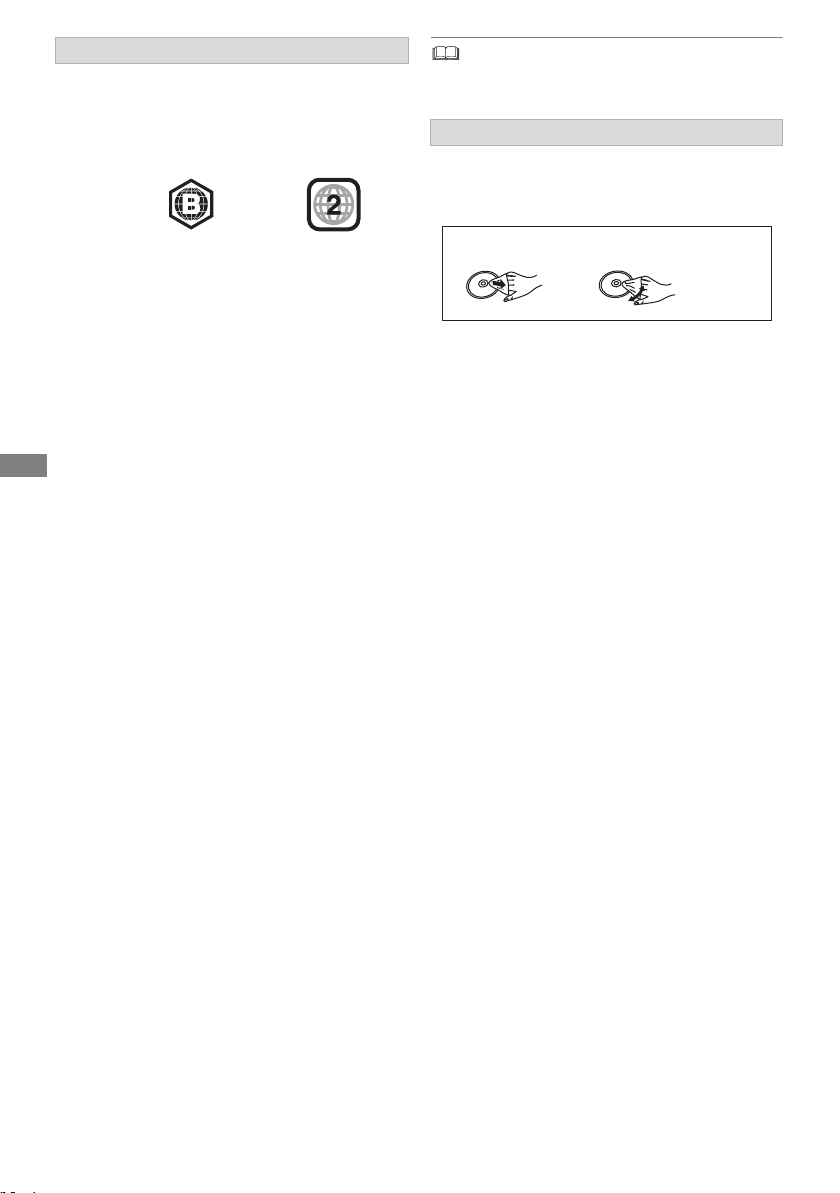
Hinweise für die Disc
JA NEIN
• Auf einem anderen Gerät aufgenommene Disc
Das Gerät kann BD-Video/DVD-Video Discs der
folgenden Regionalcodes, einschließlich “ALL”
wiedergeben:
z.B. BD-Video DVD-Video
• Auf einem anderen Gerät aufgenommene Disc
• Es kann notwendig sein, die Disc zu
finalisieren, ein Top Menu zu erstellen oder
den Vorgang auf dem Gerät zu beenden, das
zum Aufnehmen verwendet wurde, damit die
Wiedergabe mit diesem Gerät erfolgen kann.
• [DVD-RW] Im DVD Video-Aufnahmeformat
(DVD-VR) aufgenommen
- Dieses Gerät kann wiedergeben und auf
Festplatte kopieren.
Für den Start
- Dieses Gerät unterstützt das Bearbeiten
oder Aufnehmen nicht.
- Ein Aufnehmen und Bearbeiten im
DVD-Videoformat (DVD-V) durch das Formatieren
von Discs mit diesem Gerät ist nicht möglich.
• Die Aufzeichnung auf Discs, die auf einem
anderen Gerät zur Aufzeichnung verwendet
wurden, ist unter Umständen nicht möglich.
• Wiedergabe auf anderen Abspielgeräten
• [BD-RE] [BD-R] Wenn diese Discs auf anderen
Blu-ray Disc-Playern usw. nicht
wiedergegeben werden können (z. B.
Programme, die im HE-AAC-Audioformat
aufgenommen wurden), ändern Sie die
Bildqualität, um sie wiederzugeben.
(> 56, Bildqualitätsänderung)
• [DVD-R] [DVD-RW] [+R] Finalisierung notwendig.
(> 82)
•
[+RW]
Konnte die Disc nicht auf anderen Geräten
wiedergegeben werden, wird die Erstellung eines
Top Menu (
>
83) empfohlen.
• [DVD-R] Die im AVCHD Format erstellte Disc
kann nur auf einem zu AVCHD kompatiblen
Gerät wiedergegeben werden.
• Bezüglich einer 8 cm großen Disc
Dieses Gerät kann keine Disc von 8 cm
bespielen oder editieren. Nur die Wiedergabe
oder das Kopieren auf die Festplatte ist möglich.
• Nicht wiedergabefähige Discs
- Ultra HD Blu-ray-Disc
- DVD-RAM in einer Kassette
- 2,6 und 5,2 GB DVD-RAM, 12 cm
- DVD-Audio
- Super-Video CD, Super-Audio CD, Video CD
• Die Funktionsfähigkeit und Klangqualität von CDs, die nicht
dem CD-DA-Standard (CDs mit Kopierkontrolle usw.)
entsprechen, kann nicht gewährleistet werden.
Umgang mit dem Speichermedium
• Berühren Sie Discs nicht an der Aufnahmeseite.
• Wischen Sie die Disc mit einem feuchten Tuch
ab, und wischen Sie sie dann trocknen.
• Kleben Sie keine Etiketten oder Klebestreifen
auf die Discs.
• Verwenden Sie keine Disc-Reinigungssprays, kein
Benzin, keinen Verdünner, keine Antistatikflüssigkeiten
und keine anderen Lösungsmittel.
• Die folgenden Discs sollten nicht verwendet werden:
- Discs mit Kleberesten von entfernten
Aufklebern oder Etiketten (Leih-Discs usw.).
- Stark verzogene oder gerissene Discs.
- Discs mit ungewöhnlicher Form, z. B. in
Herzform.
24
TQBS0025
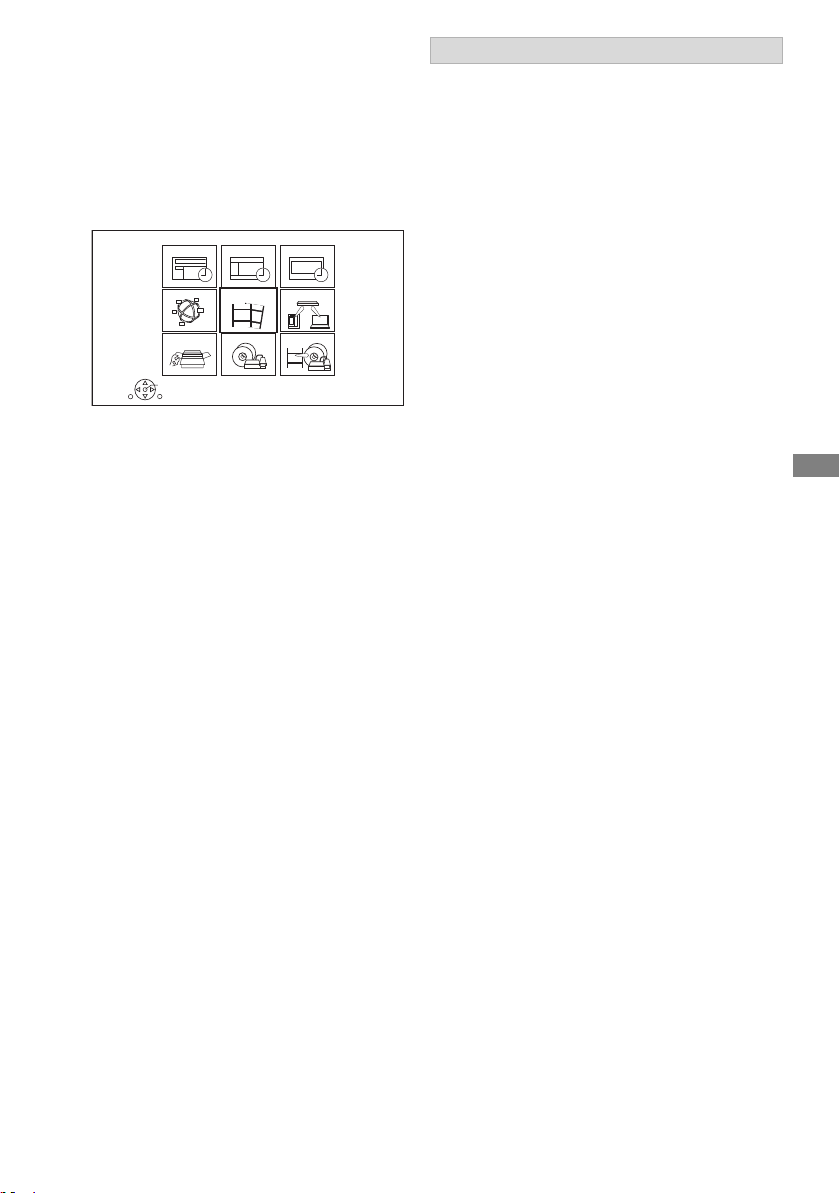
FUNCTION MENU
RETURN
FUNCTION MENU
OK
TV Guide
Heimnetzwerk
Video kopierenEinstellungen
Timer-Aufnahme
Inhalte auf HDDNetzwerkdienst
Medien
Keyword Recording
Bildschirm
Sie können einfach über das FUNCTION MENU
auf die gewünschten Funktionen, wie
Wiedergabe, Timer-Aufnahme,
Geräteeinstellungen, etc. zugreifen.
1 Drücken Sie [FUNCTION MENU].
2 Wählen Sie das Element aus und drücken
Sie dann [OK].
FUNCTION MENU-Liste
• Keyword Recording (> 38)
•TV Guide (> 28)
• Timer-Aufnahme (> 35)
• Netzwerkdienst (> 72)
• Inhalte auf HDD
- Aufgezeichnete Programme (> 42)
- Video ( AVCHD ) (> 42)
- Video ( MP4 / MKV ) (> 45)
- Bild (> 67)
-Musik (> 71)
• Heimnetzwerk
- Miracast (> 77)
- DLNA-Client (> 75)
- Media Renderer (> 76)
- Wi-Fi Direct (> 76)
• Einstellungen
- Grundeinstellungen (> 84)
• Sie können die Geräteeinstellungen für
DVB-Sendertabelle, Audio, Anzeige,
Anschluss, Netzwerk, etc. ändern.
- TV Anywhere (> 72)
- Hintergrund
Personalisieren Sie einen Hintergrund für das
FUNCTION MENU.
• Vorherige Auswahl eines aufgenommenen
Fotos unter “Bild”. (> 67)
- BD-Videodaten verwalten (> 47)
•Medien
-Disc
- USB-Gerät
- USB HDD
• Video kopieren
- Kopiermenü (> 61)
- Video ( AVCHD ) auf DVD-R kopieren (> 66)
Für den Start
TQBS0025
25
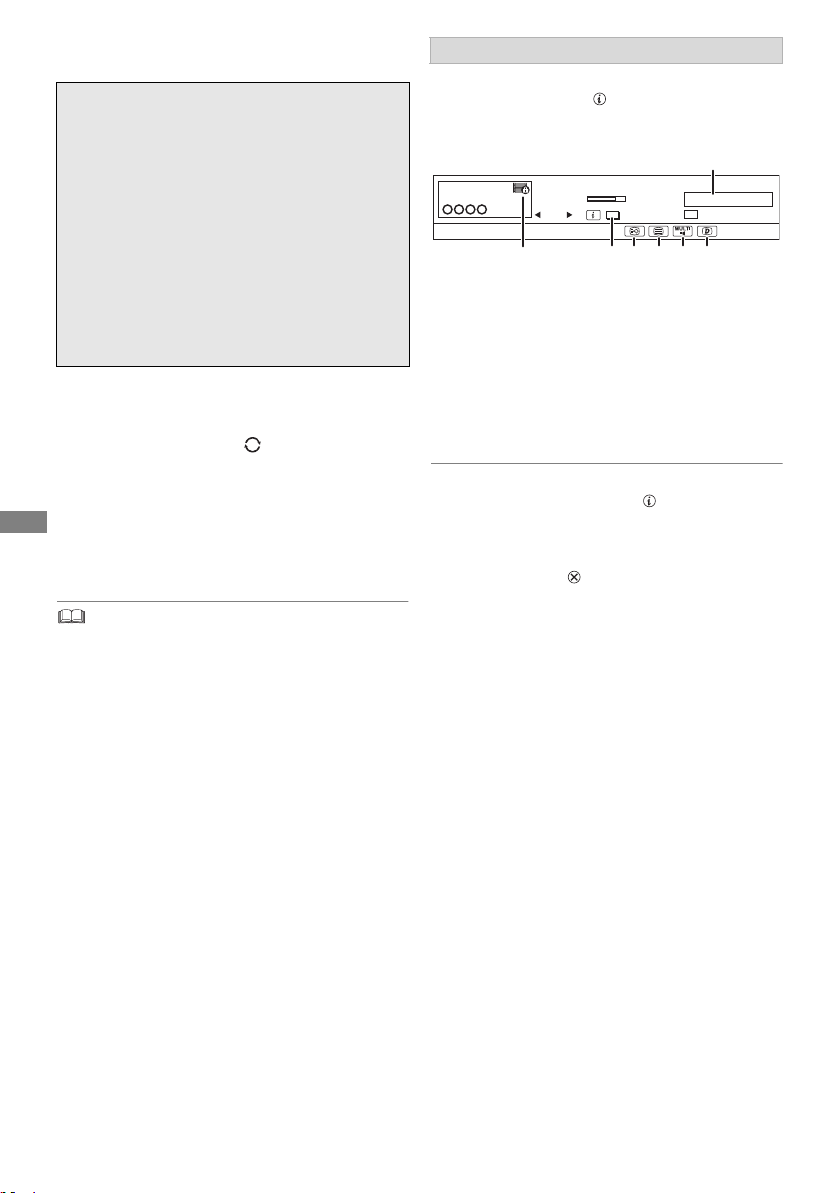
Fernsehen
Fernsehen
10:30
1
Jetzt
Kategorie ändern
Alle DVB-Sender
NEWS
9:00 - 11:00
Timer einstellen
z.B.
1 Betätigen Sie [INPUT SELECT] und
wählen Sie “TV”, drücken Sie dann [OK].
2 Drücken Sie [CH WX], um den Kanal zu
wählen.
• Sie können den Kanal auch über die
folgenden Bedienvorgänge wählen.
- Verwenden der Zifferntasten
- Verwenden der Senderliste (> 28)
- Verwenden von TV Guide (> 28)
- Verwenden von Kanalinformationen
(> rechts)
Zum zuvor angesehenen Kanal wechseln
Drücken Sie [LAST VIEW ].
• Diese Funktion funktioniert nur für Kanäle, die
Sie länger als 10 Sekunden angesehen haben.
Fernsehen
Zu den Radiokanälen oder allen Kanälen
wechseln
Drücken Sie [RADIO/TV].
• Die Kanalwahl ist einfach, wenn Sie eine Favoritenliste der
Kanäle erstellen. (> 84, 86, Favoriten bearbeiten)
Aktualisieren der Kanalliste
Siehe “Senderliste aktualisieren”. (> 86, 87)
Verwenden von Kanalinformationen
Während Sie eine Sendung sehen
Drücken Sie [STATUS ].
Es erscheinen die Kanalinformationen.
Aktuelle Kategorie
Verschlüsselte Sendung
3 Timer einstellen (> 36, Timer-Aufnahme von
Kanalinformation)
4 Untertitel
5 Te l et e xt
6 Mehrfach-Audio/Unter-Kanal
7 Datendienst (Catch Up TV) (> 27)
So zeigen Sie detaillierte Informationen an
Drücken Sie erneut [STATUS ].
So blenden Sie den Informationsbildschirm
aus
Drücken Sie [EXIT ].
So ändern Sie die Kategorie
Drücken Sie die blaue Taste.
Speichern Ihrer bevorzugten Kanäle
1 Drücken Sie [OPTION].
2 Wählen Sie “Digital-TV-Menü” aus und
drücken Sie dann [OK].
3 Wählen Sie “Favoriten bearbeiten” aus und
drücken Sie dann [OK].
4 Siehe “Favoriten bearbeiten”. (> 84, 86)
So wechseln Sie zwischen den Informationen
zu dem aktuellen und dem nächsten
Programm
Drücken Sie [2, 1].
So wechseln Sie zu einem anderen Kanal
Drücken Sie [3, 4] und dann [OK].
26
TQBS0025
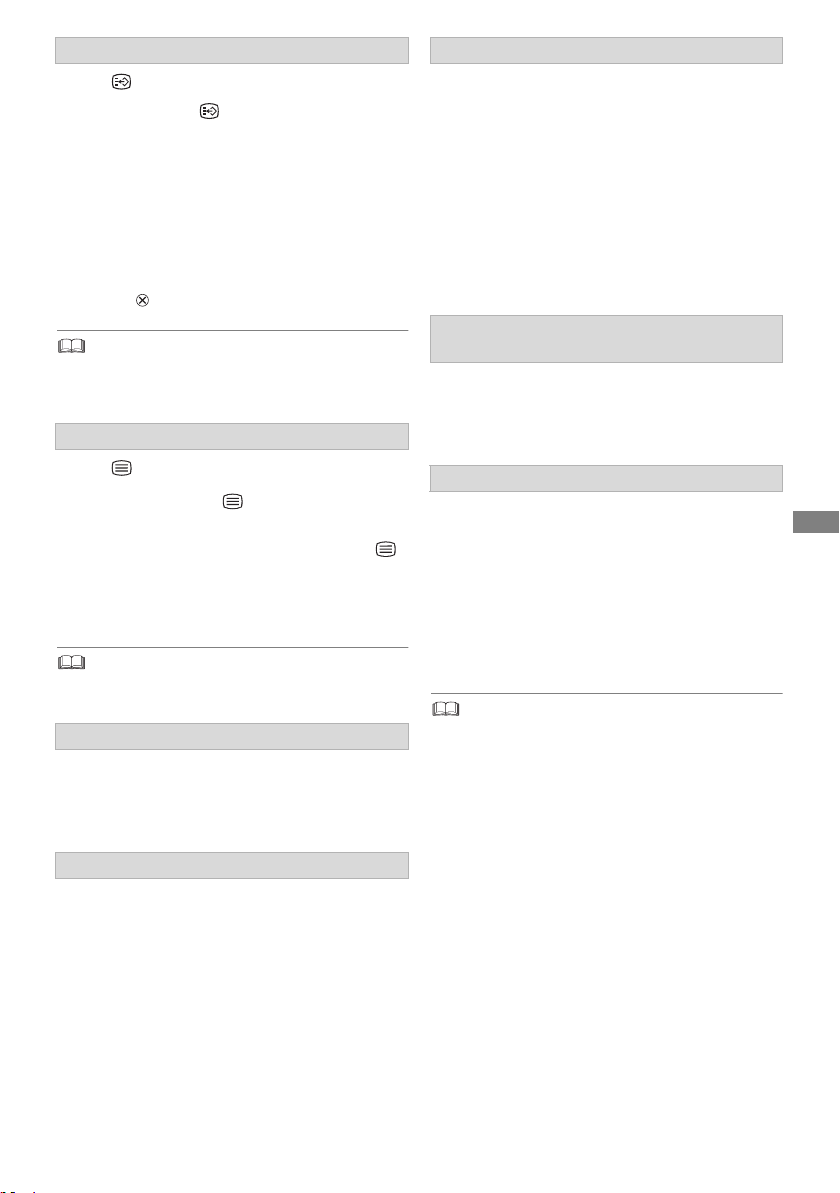
So zeigen Sie den Untertitel an
Wenn " " in den Kanalinformation erscheint
Drücken Sie [STTL ].
• Drücken Sie die Taste erneut, um die Untertitel
zu verbergen.
Ändern der Untertitelsprache
1 Drücken Sie [OPTION].
2 Wählen Sie “Sprache Untertitel” in
“Digital-TV-Menü” aus, drücken Sie dann [OK].
3 Wählen Sie die gewünschte Sprache.
• Drücken Sie zum Verlassen des Bildschirms
[EXIT ].
• Manche Untertitelinhalte können mittels Videotext
angezeigt werden. (> unten)
Anzeige des Videotexts
Wenn " " in den Kanalinformation erscheint
1 Drücken Sie [TEXT ].
• Wenn der Teletext des Datendienstes
angezeigt wird, drücken Sie erneut [TEXT ].
2 Verwenden Sie [3, 4, 2, 1], Ziffern- oder
Farbtasten, etc. gemäß den Anweisungen auf
dem Bildschirm.
• Sie können den Anzeigemodus ändern. (> 91, Teletext)
Wenn dieses Gerät einen PIN-Code abfragt
Geben Sie den PIN-Code mit den Zifferntasten
unter Beachtung der Anweisungen auf dem
Bildschirm ein.
• Wenn Sie sich für einen PIN-Code
entscheiden, sollten Sie sich diesen
notieren, um ihn nicht zu vergessen.
• Der PIN-Code (außer für CAM) kann mittels
“PIN-Eingabe” geändert werden. (> 96)
• Zum PIN-Code für CAM siehe
Bedienungsanleitung.
Wenn verschlüsselte Kanäle nicht angezeigt
werden
Um eine verschlüsselte Sendung zu sehen, stecken
Sie das CI-Modul in den CI-Steckplatz ein.
(> 9)
• Stellen Sie “Common Interface” ein. (> 92)
Verwenden von Datendiensten (Catch Up TV)
Zum Verwenden der Datendienst-Funktion (Catch
Up Service) muss eine Netzwerkverbindung
hergestellt und eingerichtet werden. (> 15, 18)
• Stellen Sie “HbbTV-Einstellung” auf “Ein”.
(> 86)
Zur Auswahl des Datendienstes folgen Sie den
Anweisungen auf dem Bildschirm. (z. B.
"Farbtaste drücken" usw.).
Fernsehen
Tonwechsel
Drücken Sie [AUDIO].
• Bei jedem Druck wechselt der Ton gemäß den
Programmmaterialien.
Auswahl der Inhalte in der Sendung
Wenn ein Programm Audiosignale, etc. enthält,
können Sie Signale auswählen.
1 Drücken Sie [OPTION].
2 Wählen Sie “Digital-TV-Menü” aus und
drücken Sie dann [OK].
3 Wählen Sie “Multi-Audio” oder “Unter-Kanal”
aus, drücken Sie dann [OK].
4 Wählen Sie das Element aus.
• Die Bedienvorgänge können je nach Fernsehsender variieren.
• Informationen zu anderen Haftungsausschlüssen (
Informationen zum Netzwerkdienst im "Haftungsausschluss")
TQBS0025
>
107,
27
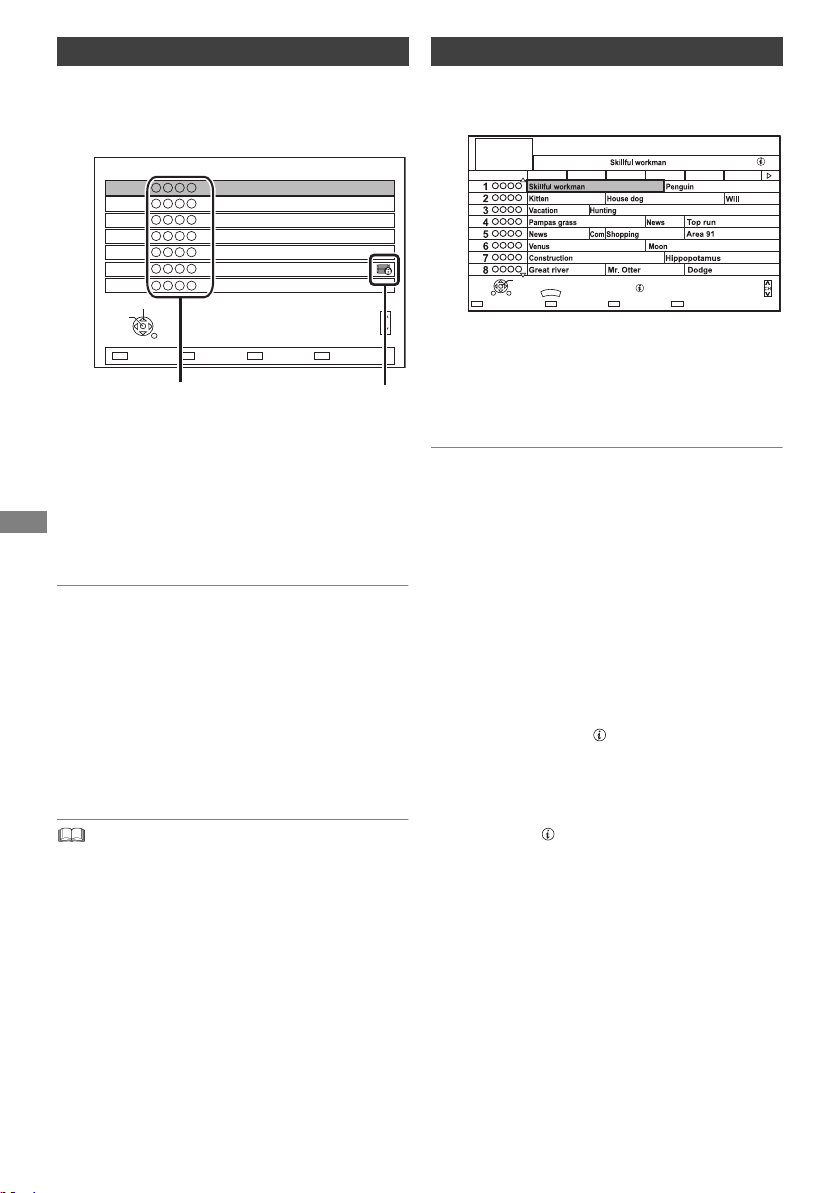
Verwenden der Senderliste
Alle DVB-Sender
Wählen
Anzeigen
Zurück
7
6
5
4
3
2
1
Kategorie
123/ABC
Sortierung 123...
Seite +
Seite -
Überspringen
Kanalnamen
Verschlüsselter
Kanal
Seite -
Information
Seite +
+24 Stunden
Timer-Aufnahme
DI 03.01
TV Guide
8:00 - 9:45
DI 03.01.2017 8:05
Kategorie: Alle DVB-Sender
8:00 8:30 9:00 9:30 10:00 10:30
Horizontal
Keyword Recording
Hochformat/Horizontal
GUIDE
OK
RETURNOPTION
Sie können aus einer Liste der Kanalnamen
wählen.
1 Drücken Sie [OK].
• Rot: Kanäle sortieren
• Blau: Kategorie wechseln
• Grün: Nicht gewünschte Kanäle
Fernsehen
überspringen (> unten)
2 Wählen Sie den Kanal aus und drücken Sie
dann [OK].
So überspringen Sie unerwünschte Kanäle
Der Kanal wird nächstes Mal übersprungen, wenn
Sie den Kanal auswählen.
1 Während die Kanalliste angezeigt wird,
wählen Sie den nicht gewünschten Kanal aus.
2 Drücken Sie die grüne Taste.
3 Drücken Sie [OK].
[BCT765] [BCT760]
• [DVB-T] Sie können keine Kanäle überspringen.
• Sie können den übersprungenen Kanal mit der Zifferntaste
auswählen, die dem Kanal entspricht.
• Wenn Sie den übersprungenen Kanal wiederherstellen
möchten, editieren Sie die Kanalliste. (> 85, 86)
So editieren Sie die Senderliste
Siehe “Senderliste”. (> 85, 86)
28
TQBS0025
Verwenden von TV Guide
1 Drücken Sie [GUIDE].
z.B. Horizontal-Ansicht
2 Wählen Sie das Programm aus und drücken
Sie dann [OK].
3 Wählen Sie “Anzeigen” aus und drücken Sie
dann [OK].
Ändern der TV Guide-Ansicht
Drücken Sie [GUIDE], um zwischen der
“Horizontal”- und “Hochformat”-Ansicht zu
wechseln.
Seite nach oben/unten
Drücken Sie [CH WX].
So zeigen Sie eine Programmliste für einen
anderen Tag an
Drücken Sie die grüne Taste (Vorherige) oder die
gelbe Taste (Nächste).
So zeigen Sie Programminformationen an
Drücken Sie [STATUS ].
Empfang von Programminformationen in
einem leeren Bereich
Wählen Sie den Bereich aus und drücken Sie
dann [STATUS ].
Einstellen einer Timer-Aufnahme mit dem TV
Guide-System (> 34)
Suchen von Programmen (> 35)
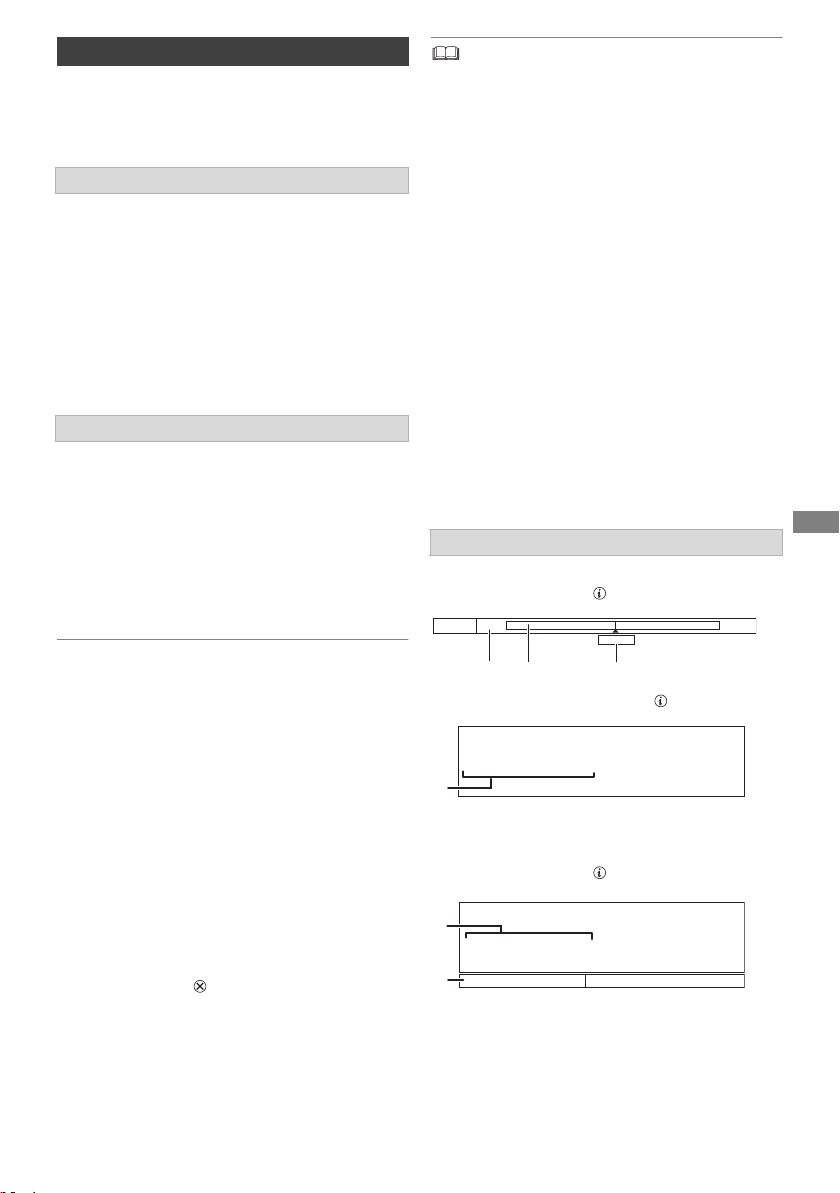
REWIND LIVE TV/PAUSE LIVE TV
8:50:55 03.01.2017
Wiedergabe
8:50.50
Dieses Gerät speichert ein Live-TV-Programm,
das Sie gerade mit dem Tuner dieses Geräts
ansehen, vorübergehend auf die Festplatte.
REWIND LIVE TV
Sie können in Live-TV-Programmen bis zu dem
Punkt zurückspulen, an dem der temporäre
Speichervorgang begonnen hat (bis zu 1,5 Stunden).
• REWIND LIVE TV funktioniert nicht, wenn Sie
ein Programm über einen externen Eingang
ansehen.
Während Sie fernsehen
Drücken Sie [6] zum Zurückspulen.
PAUSE LIVE TV
Sie können Live-TV Programme unterbrechen
und an der Stelle, an der sie unterbrochen
wurden, wieder fortsetzen.
Während Sie fernsehen
Drücken Sie [;] zum Unterbrechen.
• Die maximale Zeitdauer einer vorübergehenden
Speicherung beträgt 1,5 Stunden.
Fernsehen fortsetzen
Drücken Sie [1a1.3].
• Sie können den Suchlauf oder Quick View usw.
vornehmen.
• Beim Stopp der vorübergehenden Speicherung
(> rechts) wird die Wiedergabe ab der Stelle
vorgenommen.
• Die vorübergehende Speicherung hält in den folgenden
Fällen an:
- Beim Umschalten auf andere Kanäle oder einen anderen
Bildschirm
- Wenn das Gerät die Aufnahme mit allen Tunern
begonnen hat
- Bei Funktion von PAUSE LIVE TV oder REWIND LIVE
TV für mehr als 8 Stunden (Dies könnte sich je nach
Speicherplatz auf der Festplatte ändern.)
• Diese Funktionen funktionieren nicht in den folgenden
Fällen:
- Wenn die Uhr nicht eingestellt ist
- Wenn die Uhr manuell eingestellt wird (nur Programme
mit Inhaltsschutz (Wiedergabebeschränkungen)) (> 10)
- Wenn alle Tuner zur Aufnahme von Programmen
verwendet werden.
- Während des Kopiervorgangs
- Beim Sehen eines Programms, das aufgezeichnet wird
- Bei Auswahl eines Radioprogramms
- Beim Ansehen eines verschlüsselten Programms
- PAUSE LIVE TV:
Bei Start einer Timer-Aufnahme über einen externen
Eingang während Sie ein Programm über einen externen
Eingang sehen.
Anzeigeinformationen
Beim Anhalten oder Rückspulen einer Sendung:
Drücken Sie [STATUS ].
8:05 9:35
Pause
8:50
• Drücken Sie erneut [STATUS ].
8:50:55 03.01.2017
Wiedergabe
8:50.50
Fernsehen
So stoppen Sie REWIND LIVE TV oder PAUSE LIVE
TV
1 Drücken Sie [∫].
2 Wählen Sie “Ja” aus und drücken Sie dann
[OK].
Verbergen der Anzeigeinformationen
Drücken Sie [EXIT ].
Beim Anhalten eines Programmes über einen
externen Eingang:
Drücken Sie [STATUS ] zweimal.
Die Zeit, um die Sie das Live-Programm
zurückspulen können.
Die vorübergehend auf der Festplatte
gespeicherte Zeitdauer.
3 Die Zeit der aktuellen Wiedergabeposition.
TQBS0025
29
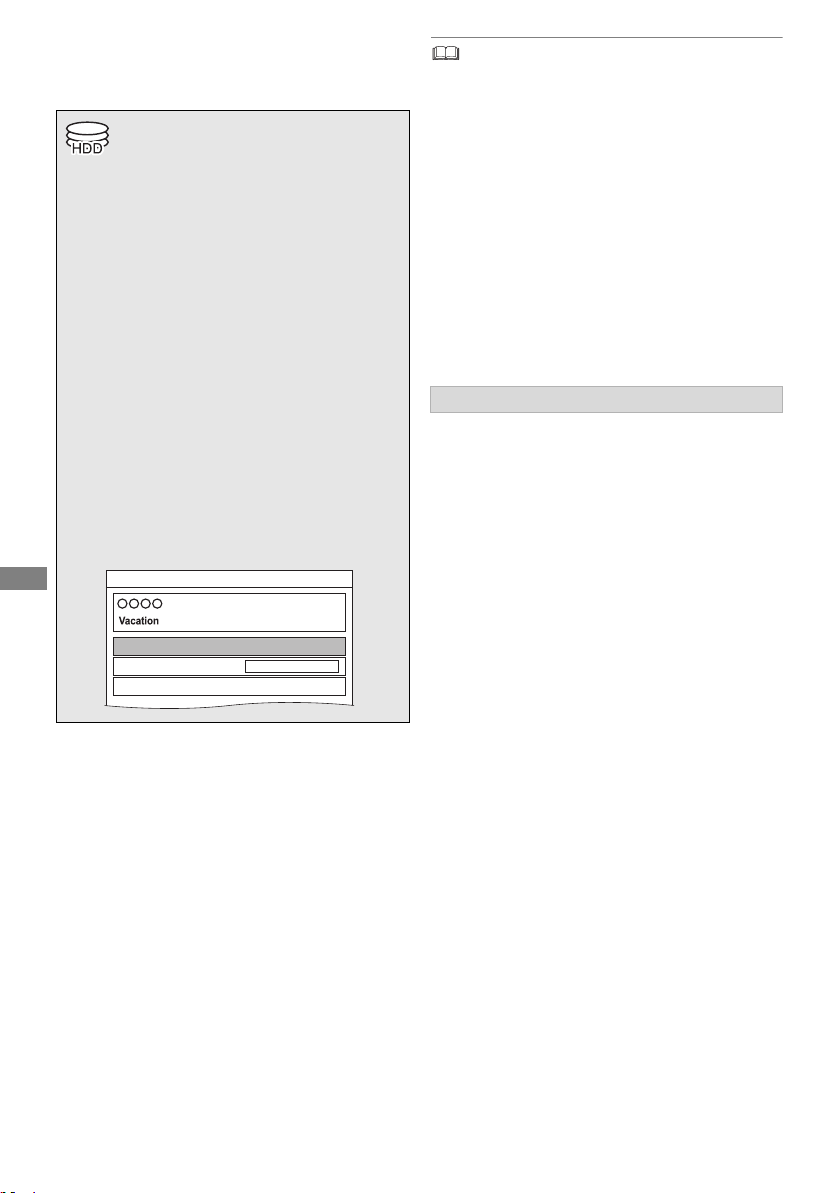
Aufnehmen von
Aufnahme
Automatisch anhalten um 8:45
REC1/OTR
Aufnahmezeit
Fortlaufende Aufnahme
30 Min.
8:00 - 8:45
Fernsehprogrammen
• Dieses Gerät kann zwei gesendete
Programme gleichzeitig aufzeichnen.
• Über die CI Plus-Beschränkung (> 10)
• Hinweise zum Aufnehmen einer
verschlüsselten Sendung (> 32)
Vorbereitung
Sie können den Aufnahmemodus (Bildqualität)
ändern (
>
31)
1
Wählen Sie den aufzuzeichnenden Kanal aus.
§
• Wenn eine Timer-Aufnahme ihre Startzeit erreicht, wenn
bereits alle Tuner zur Aufnahme verwendet werden, wird
die Aufnahme (OTR) eines der Programme beendet.
• Der Datendienst wird nicht aufgenommen.
• Die folgenden Inhalte oder Medien können während der
Aufnahme nicht wiedergegeben werden.
- Videodatei
-Foto
- USB HDD (Für Datendateien, > 23) und USB-Speicher
• Der Kopiervorgang kann während der Aufnahme nicht
ausgeführt werden.
• Bei Einstellung von “Standby n. Aufn. auf Tastendr.” auf
“Ein” (> 95) wird dieses Gerät in den Standby-Modus
geschaltet, wenn es ungefähr 5 Minuten lang nach dem
Ende von “Automatisch anhalten” oder “Aufnahmezeit”
nicht bedient wird.
• Die Bildqualität verschlüsselter Programme wird erst nach
dem Entschlüsseln geändert. (> 32)
2 Drücken Sie [REC ¥].
Die Aufnahme beginnt.
3 Wählen Sie “Automatisch anhalten” aus
und drücken Sie dann [OK].
• One Touch-Aufnahme (OTR)
Die Aufnahme endet automatisch mit dem
Aufnahme
Ende des Programms.
§
[BST765] [BST760]
Die Anzahl der gleichzeitig aufnehmbaren
Programme variiert je nach
Setup-Umgebung. (> 12)
So stellen Sie die Aufnahmezeit ein
1 Wählen Sie “Aufnahmezeit” oder
“Fortlaufende Aufnahme” in Schritt 3 (> links).
Aufnahmezeit:
Sie können eine Aufnahmezeitdauer von
30 Minuten bis 4 Stunden einstellen.
• Sie können die Aufnahmezeit mit [2, 1]
wählen.
2 Drücken Sie [OK].
30
TQBS0025
